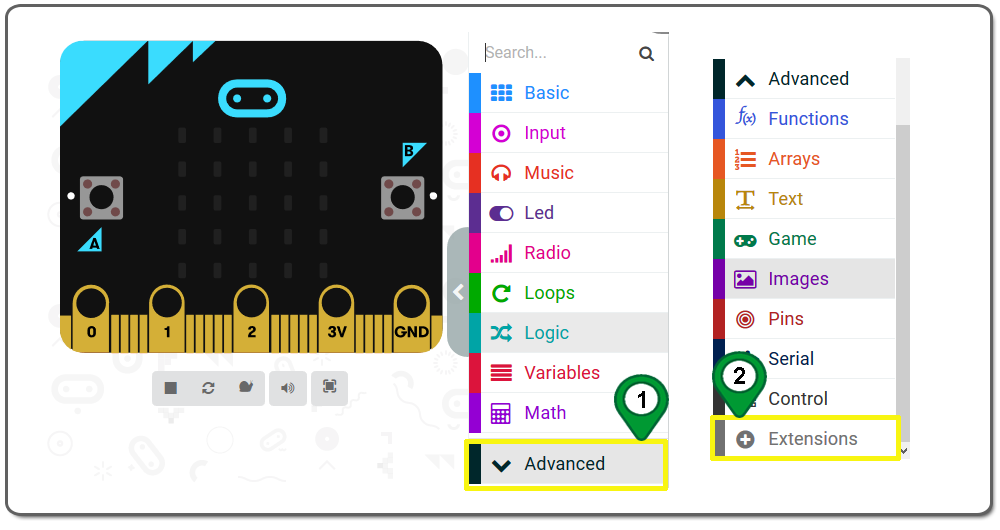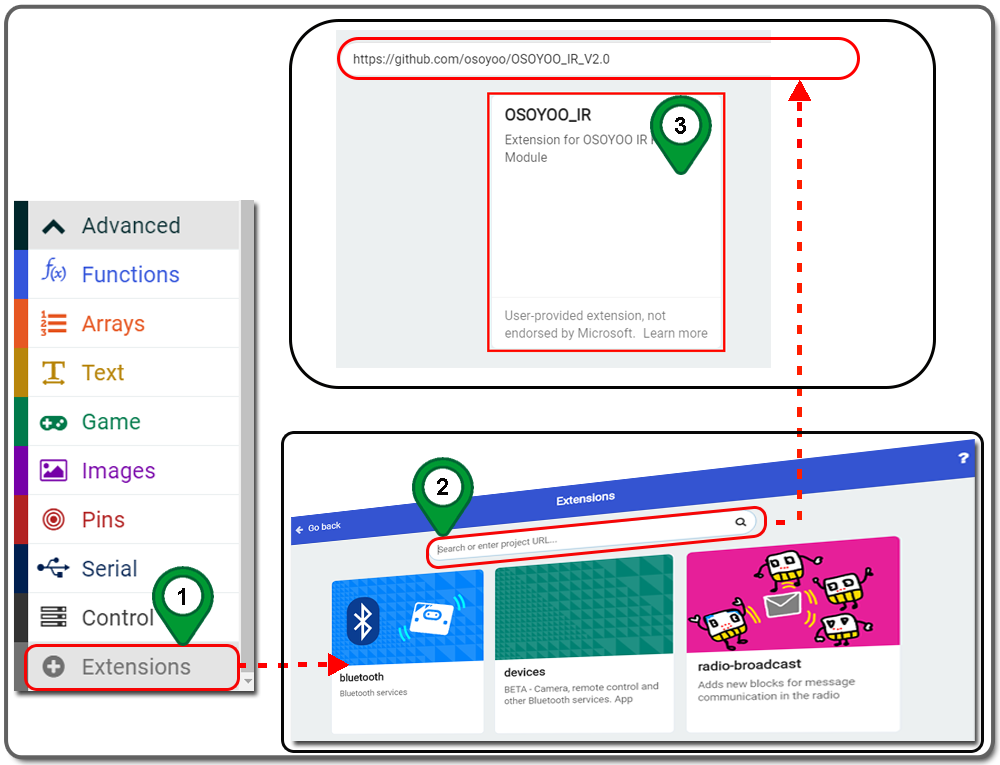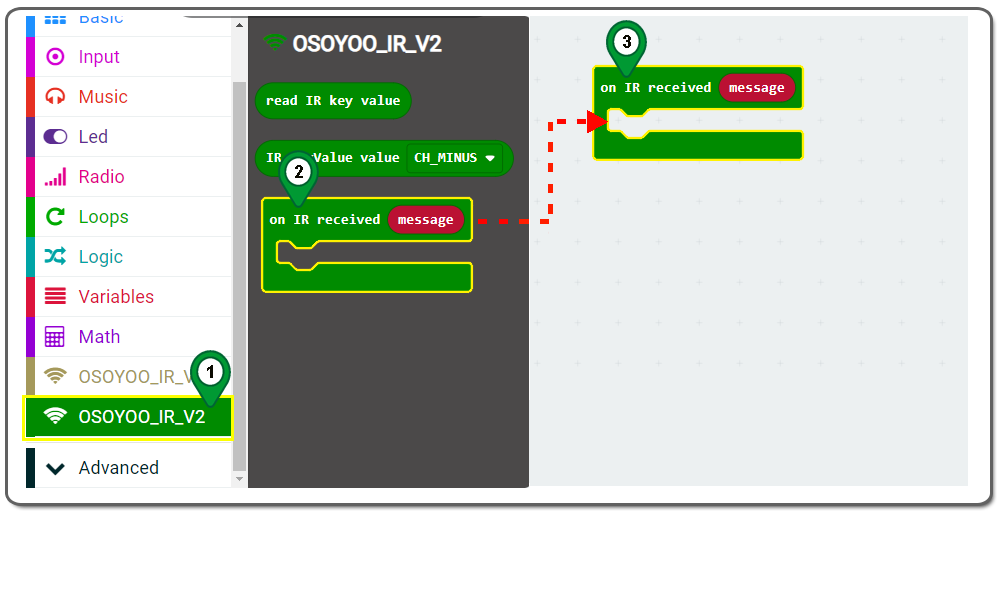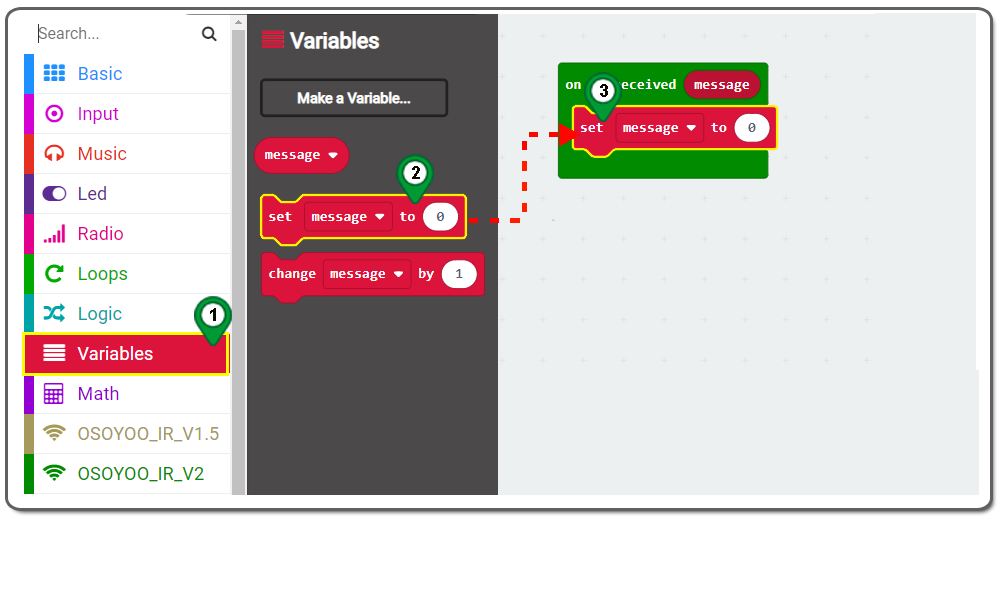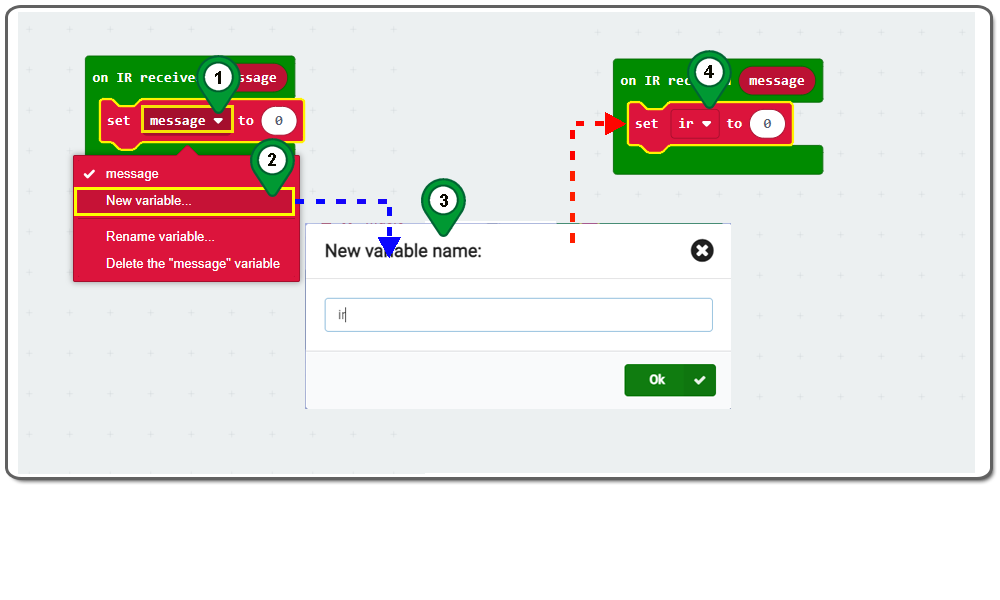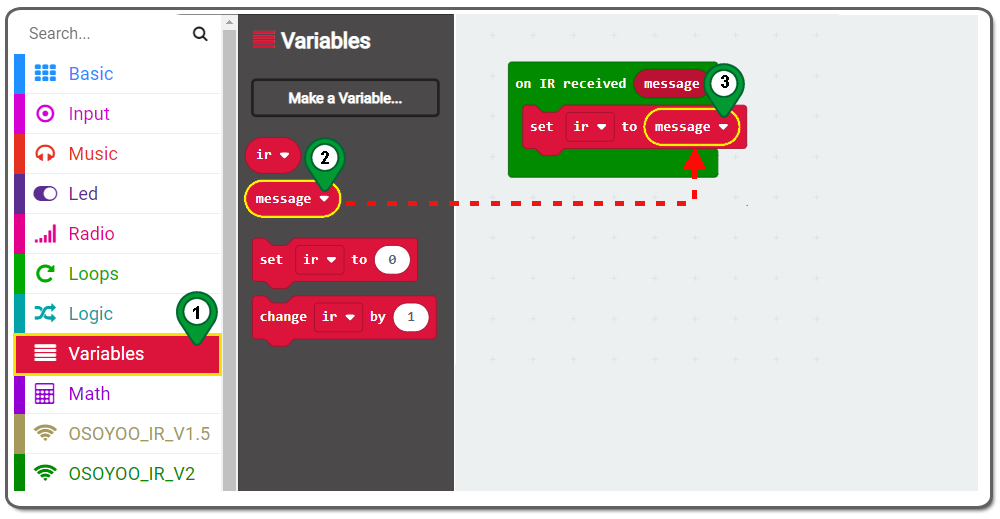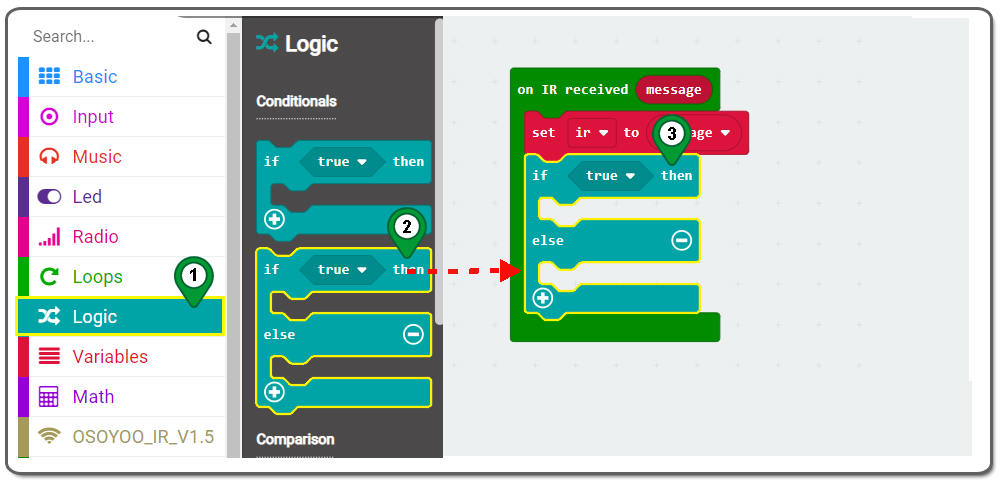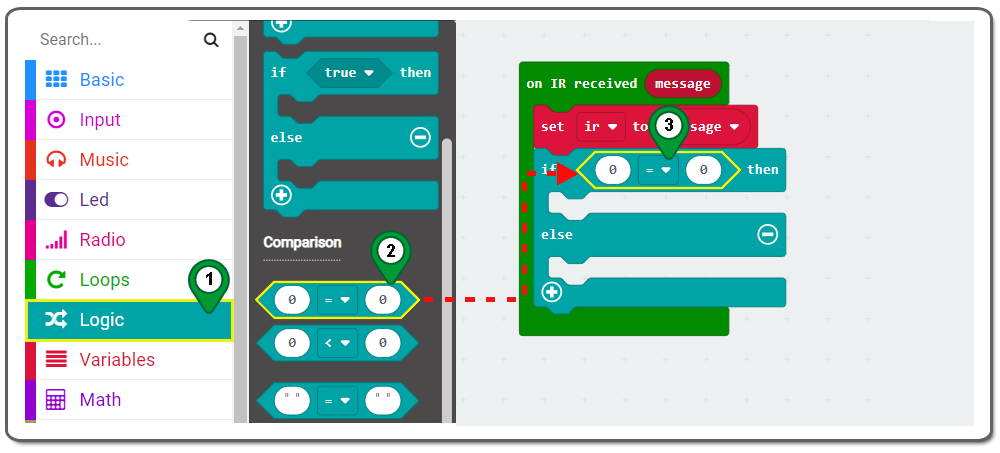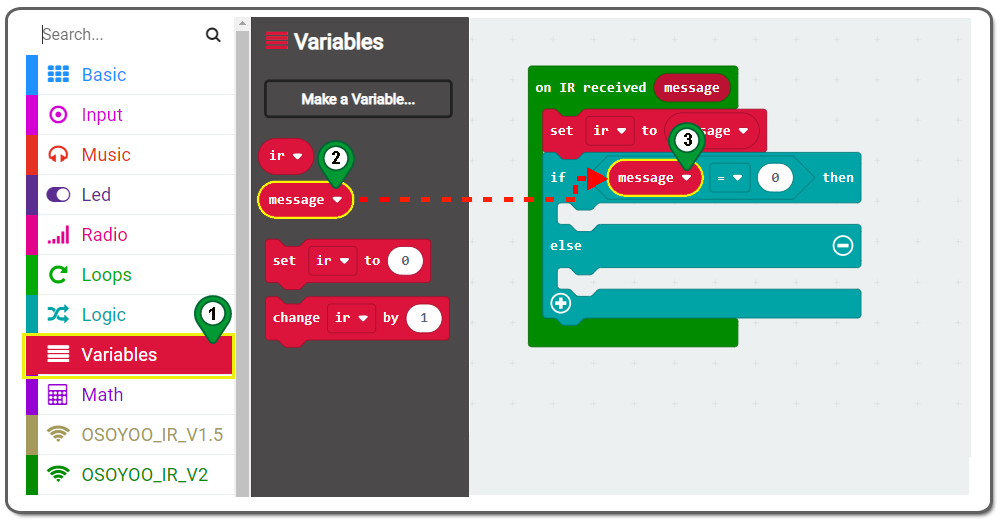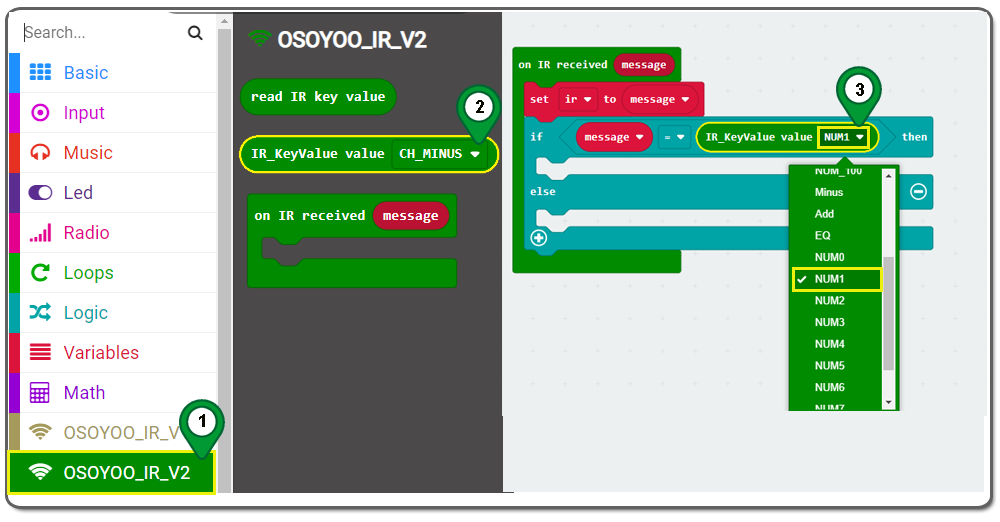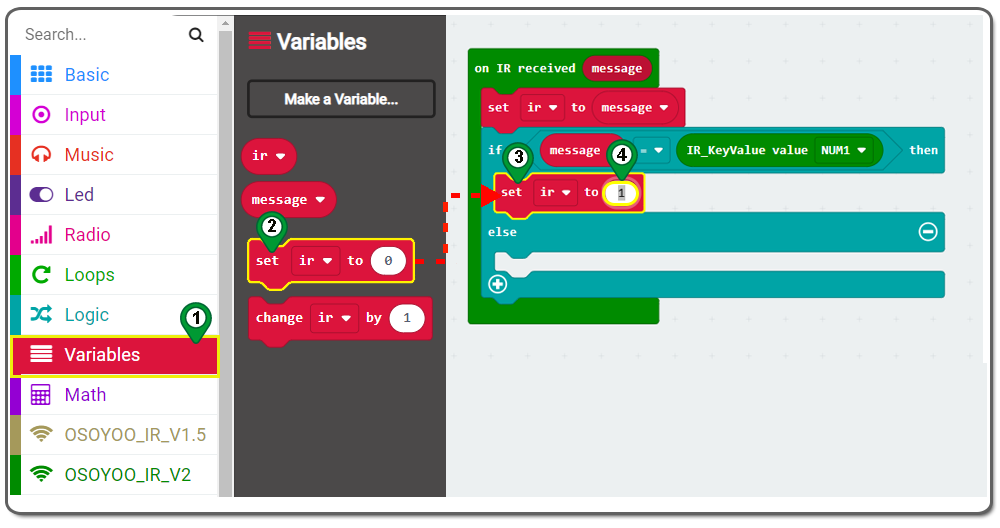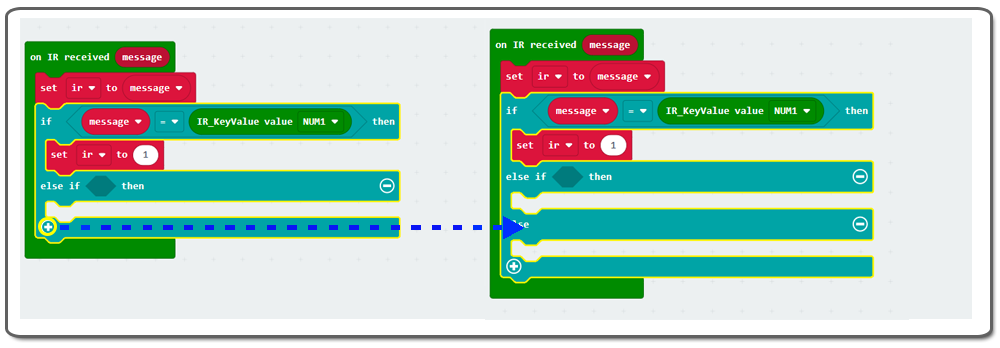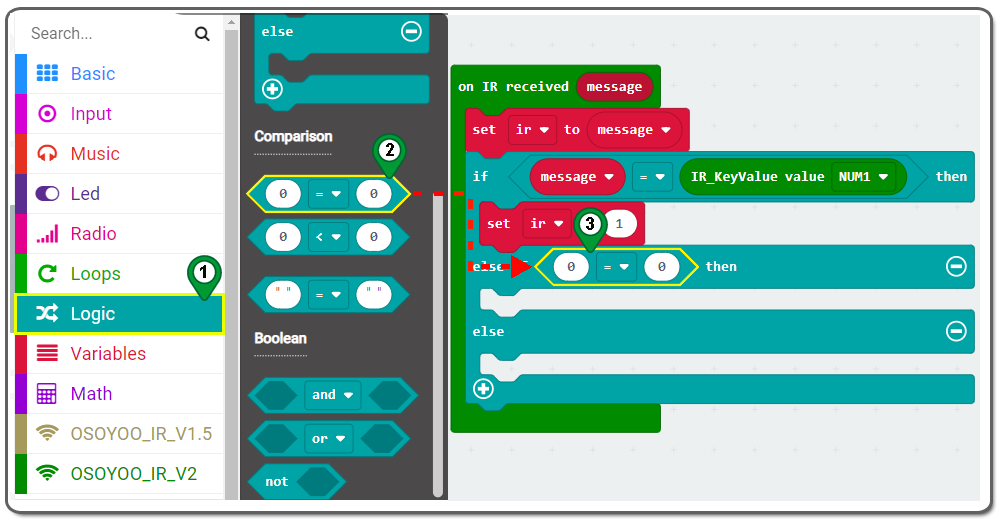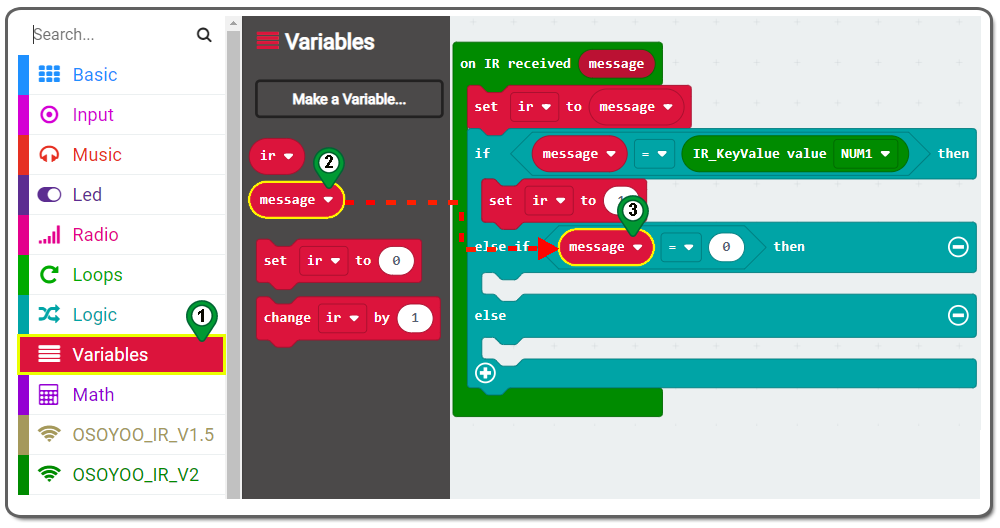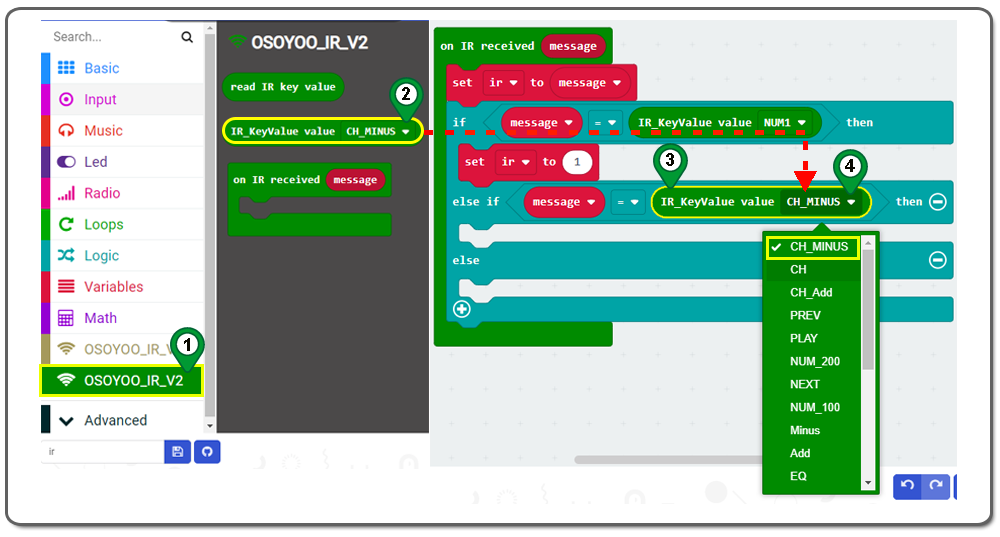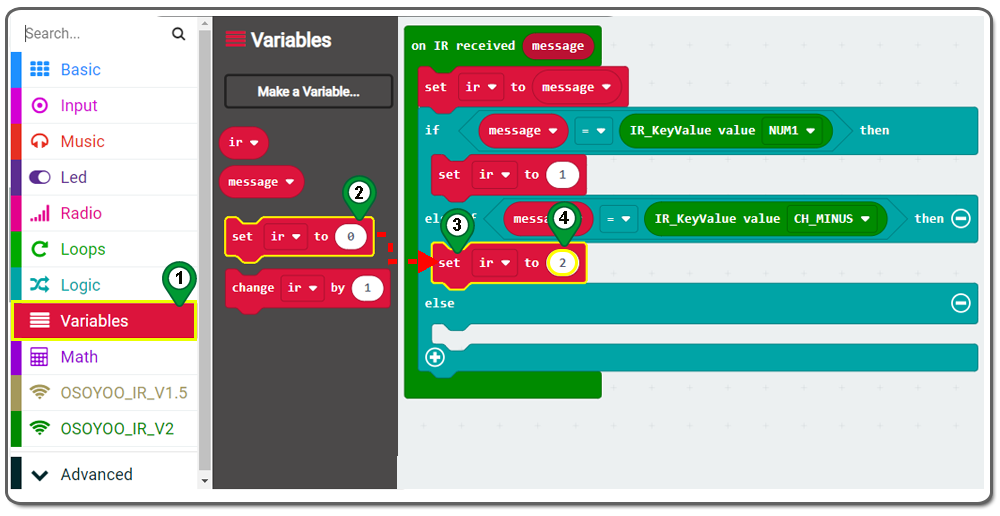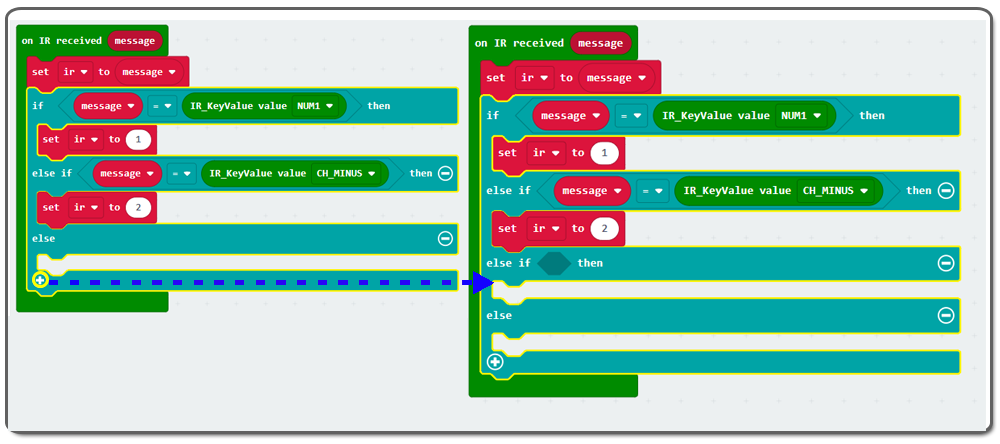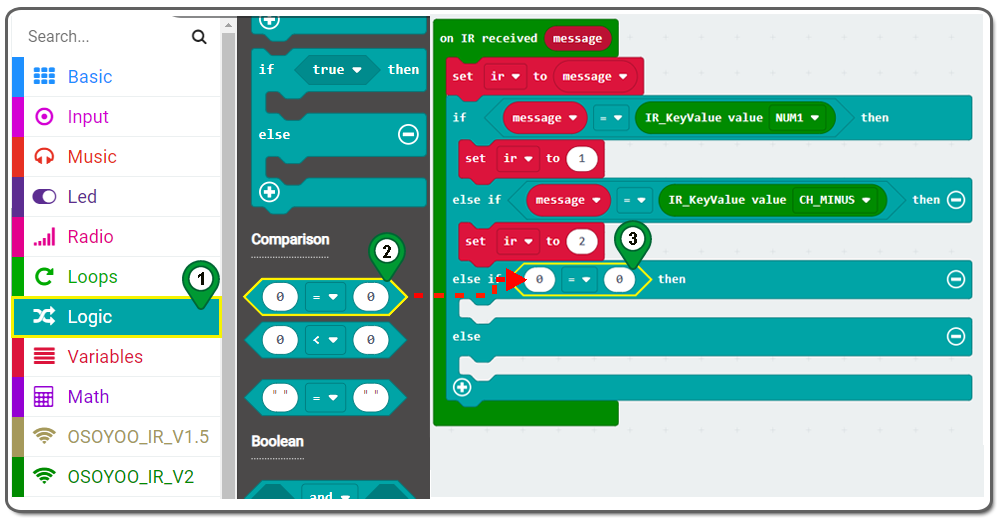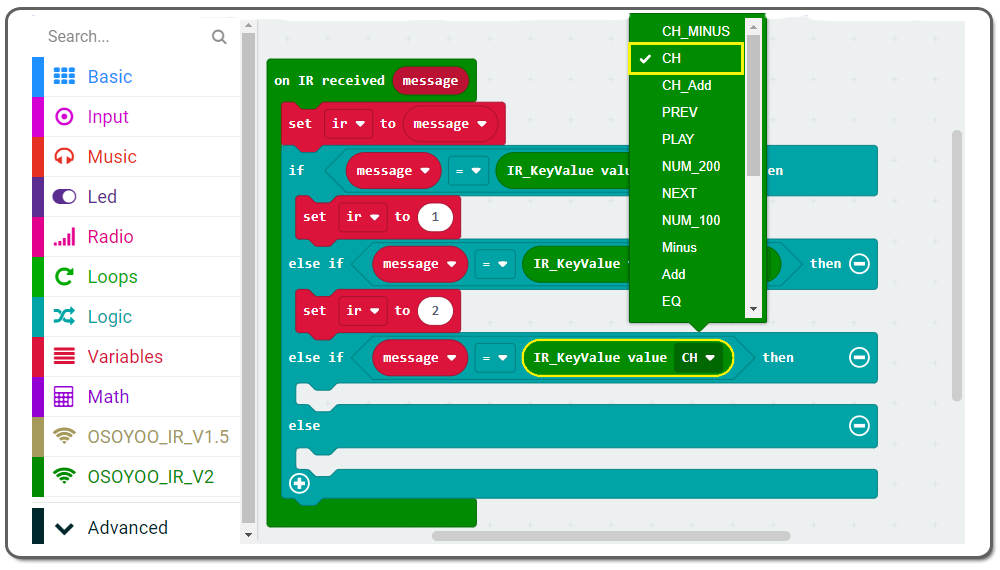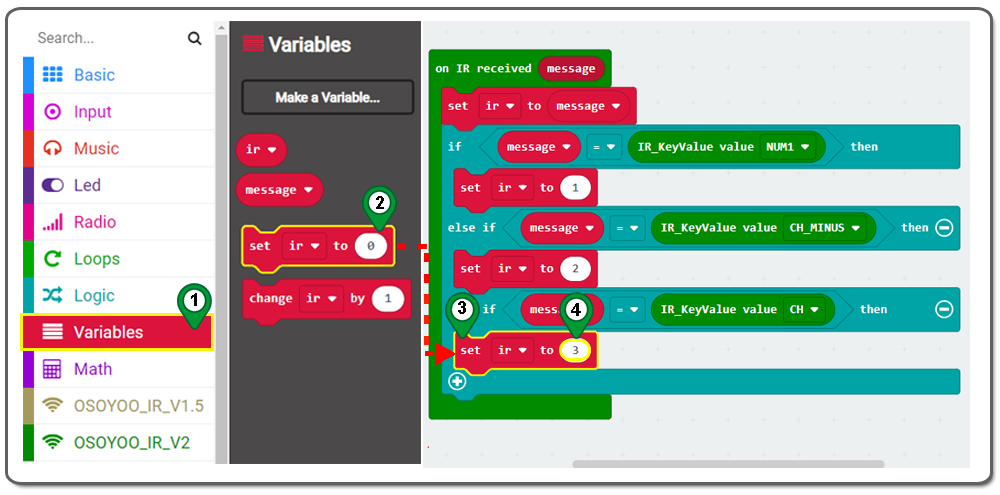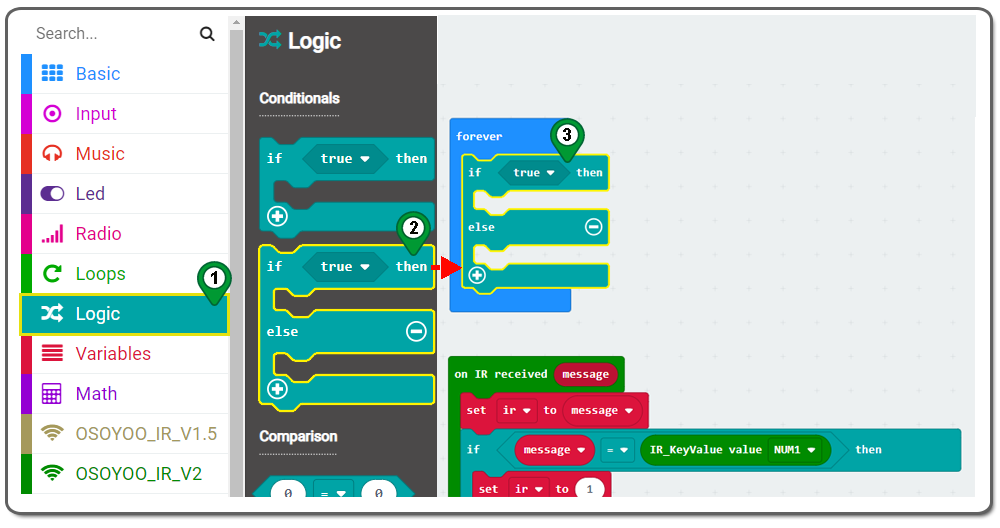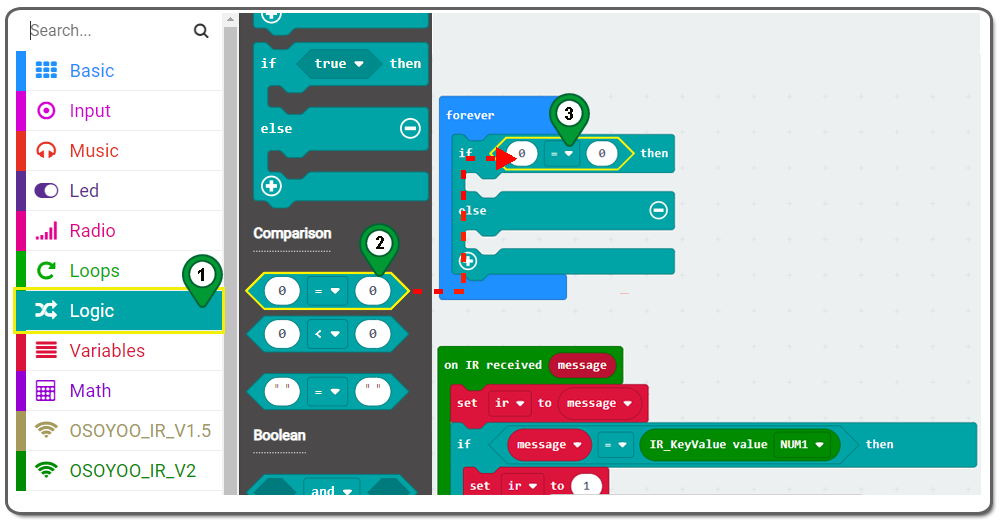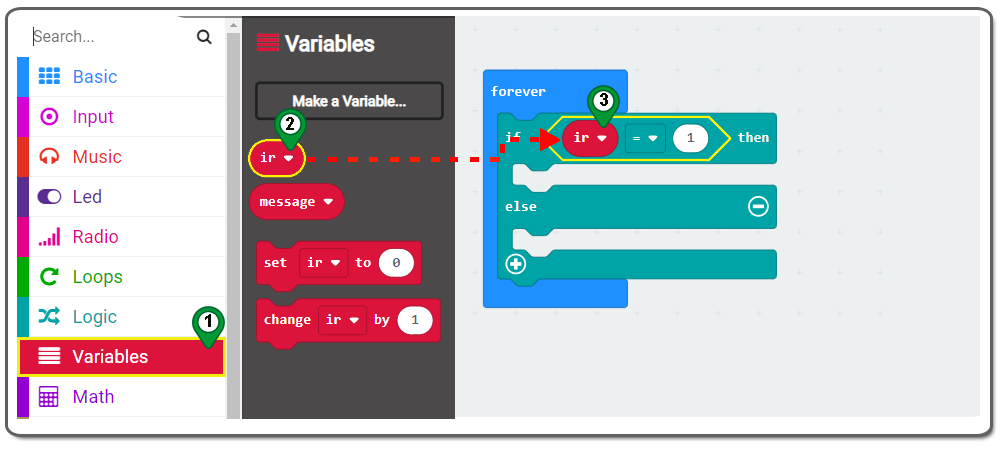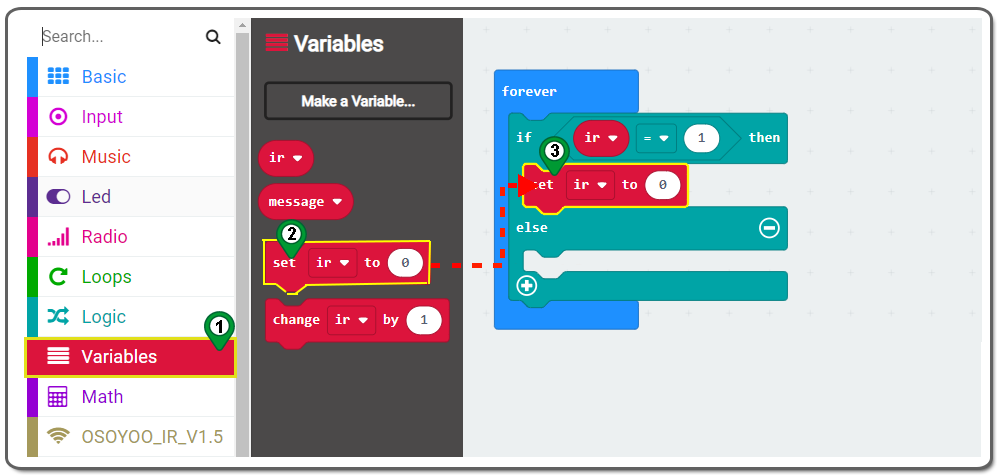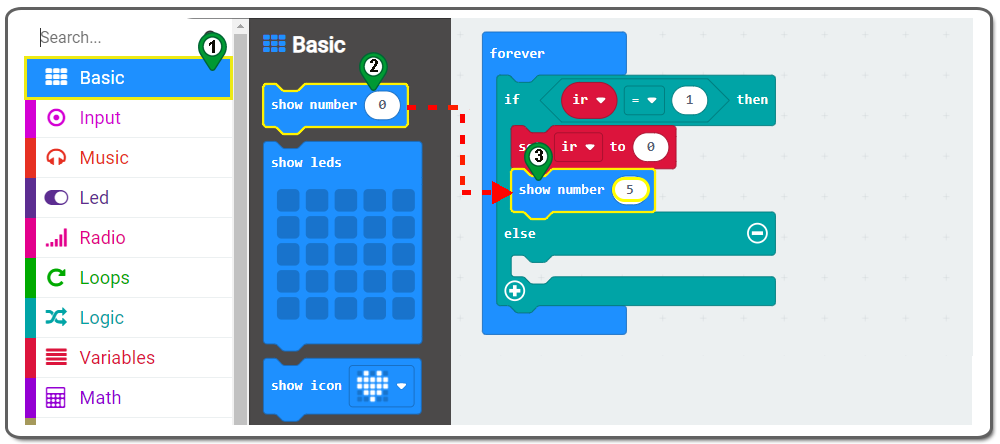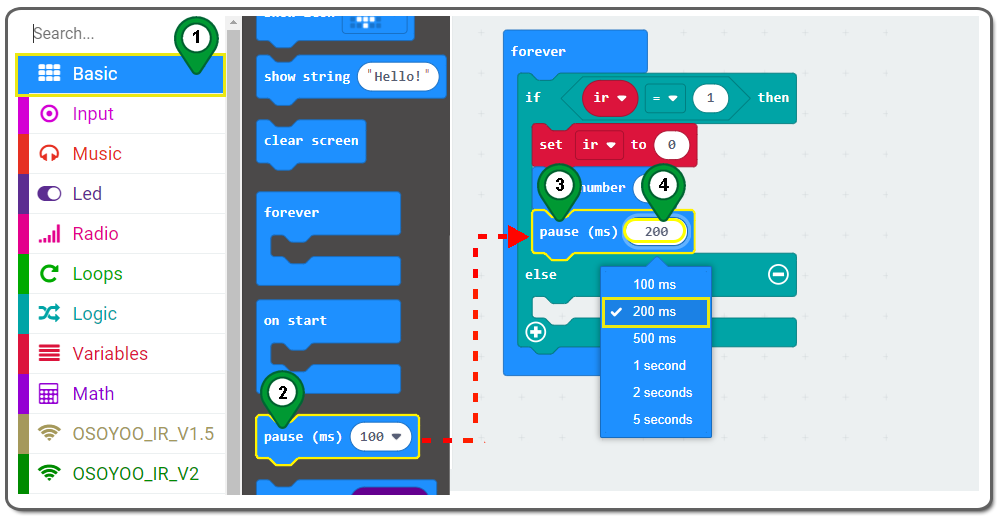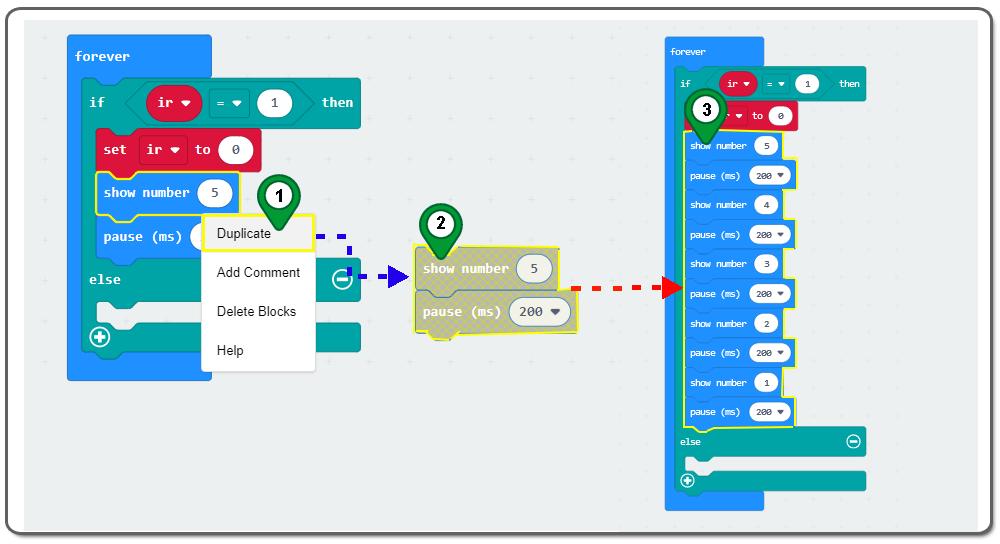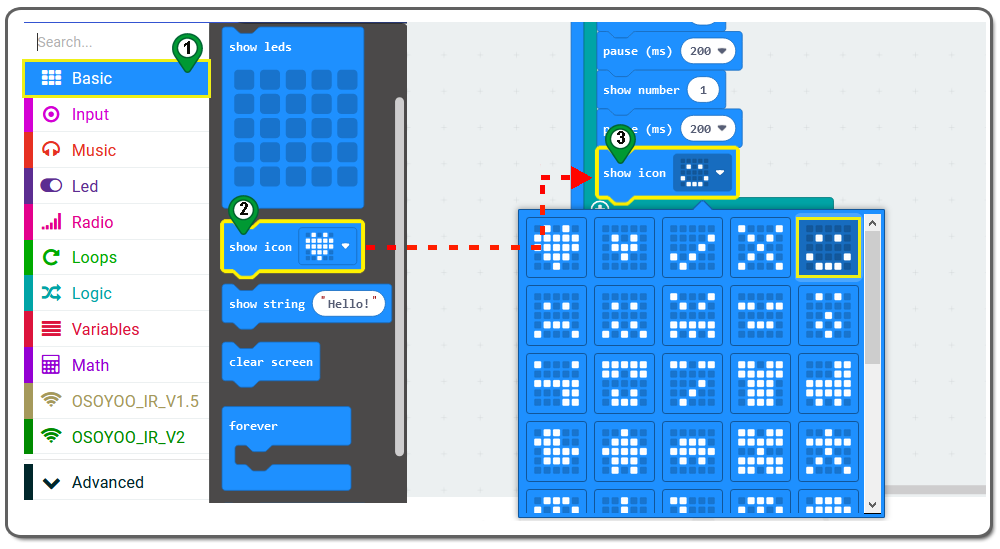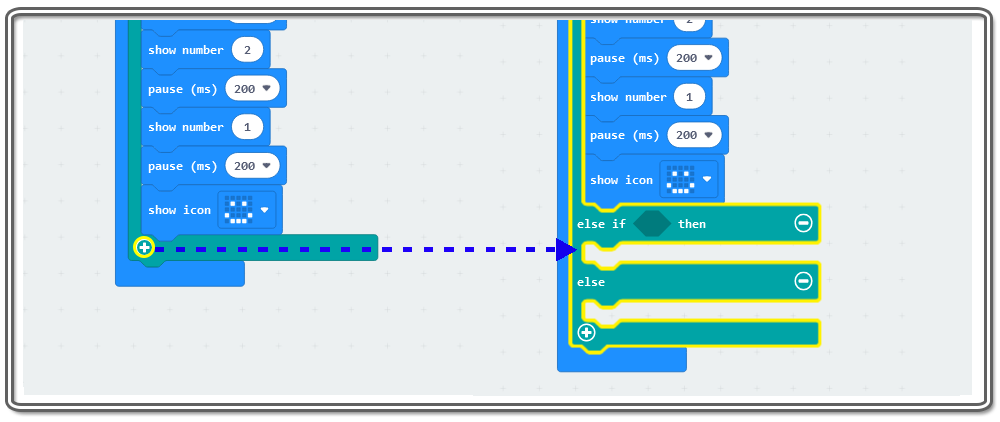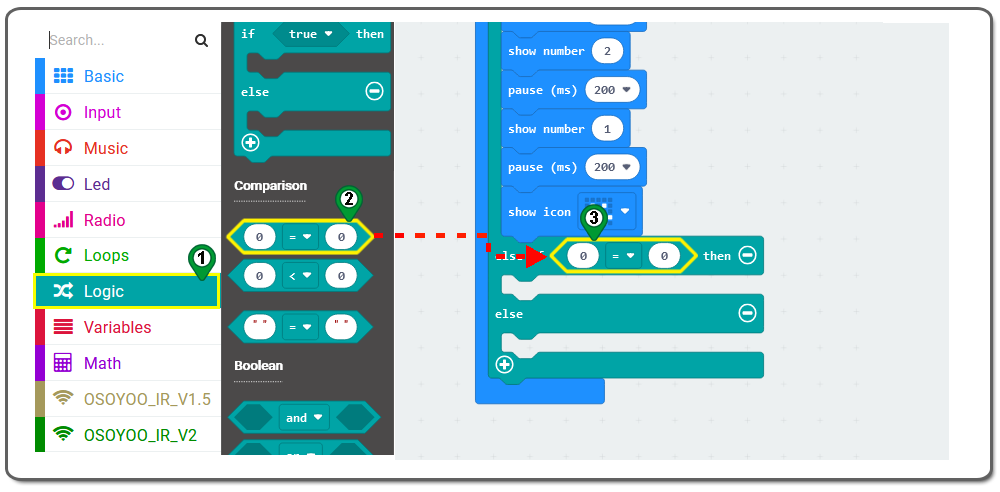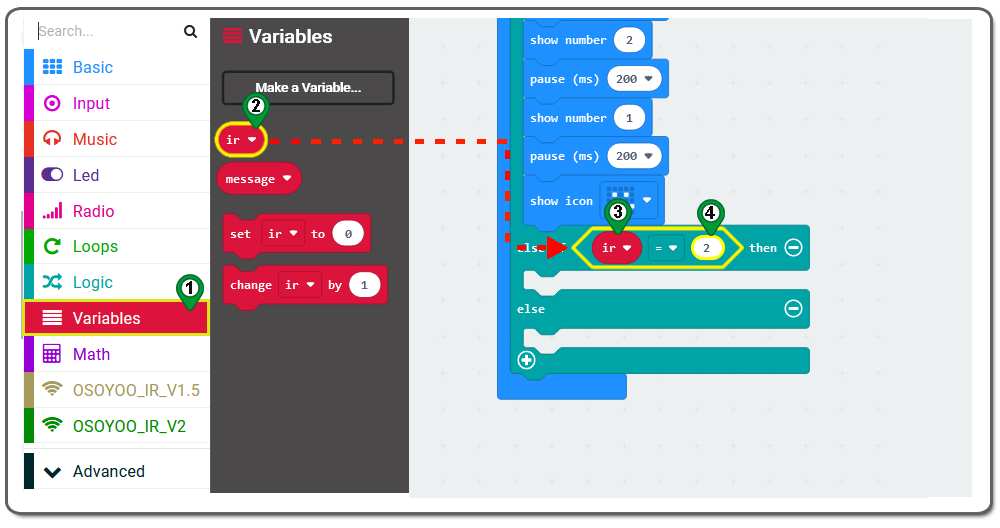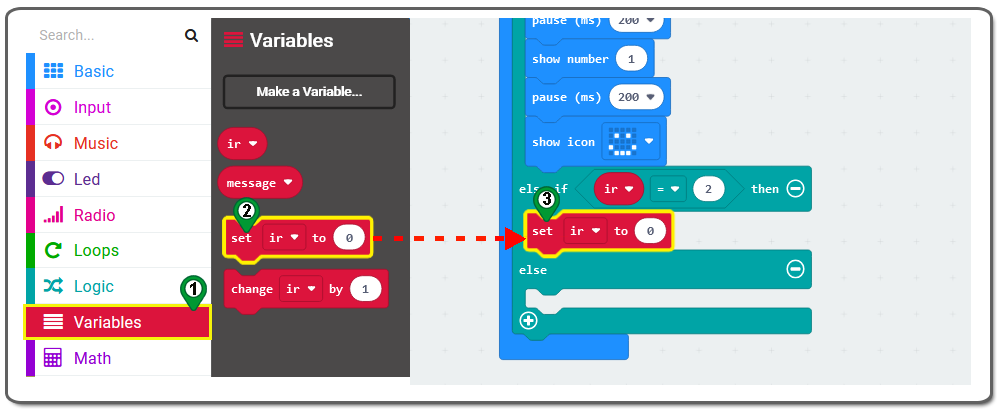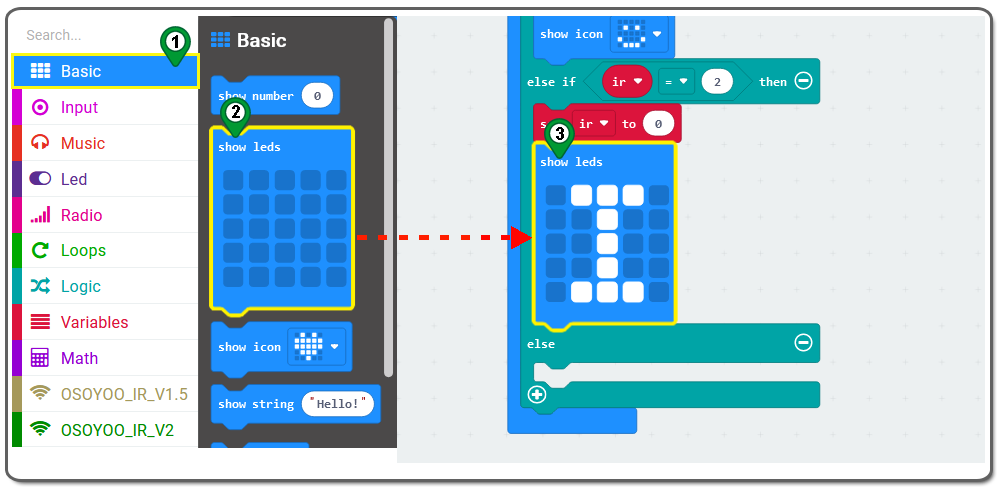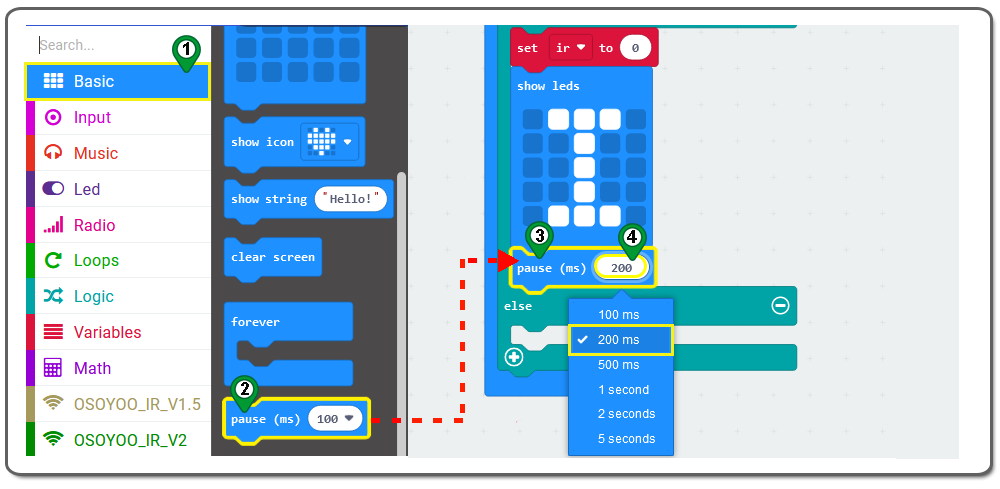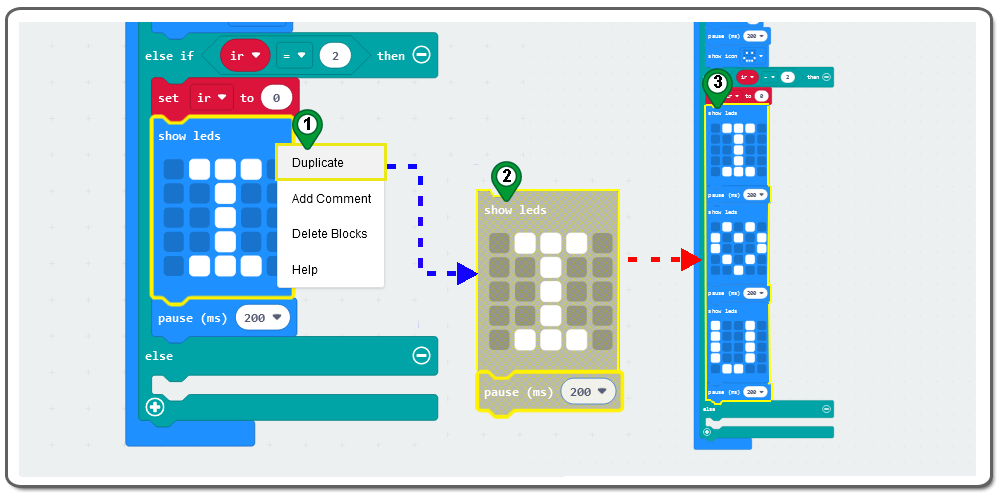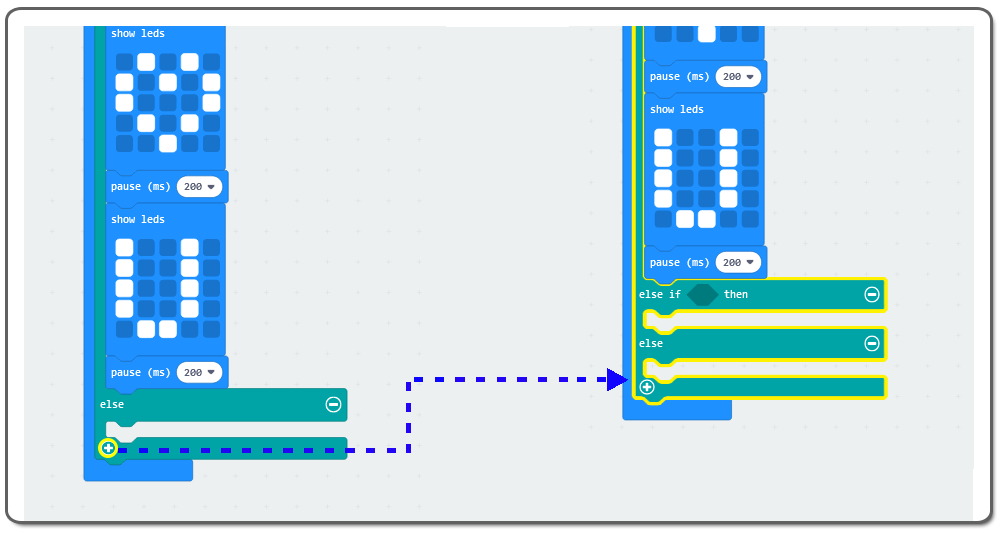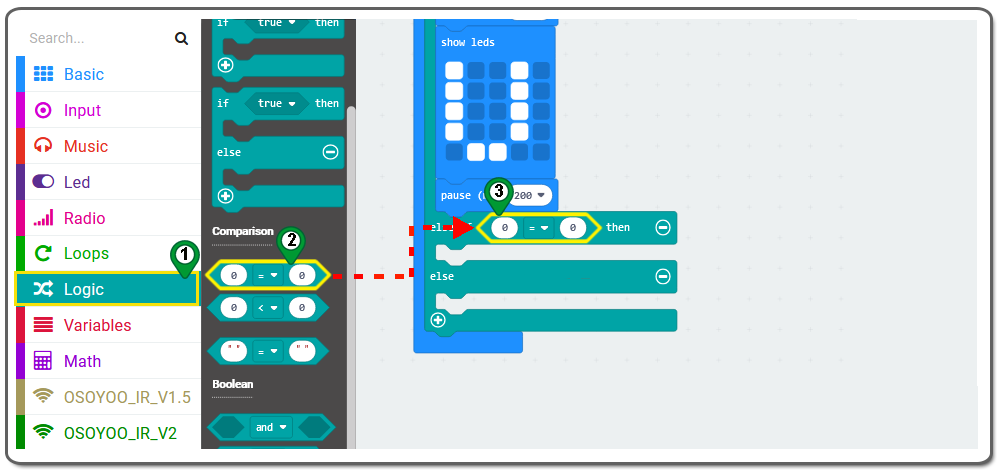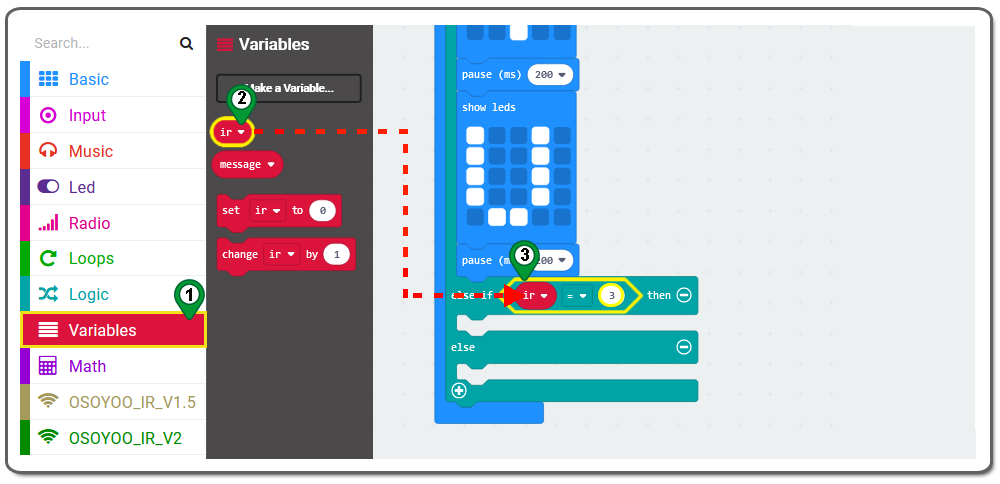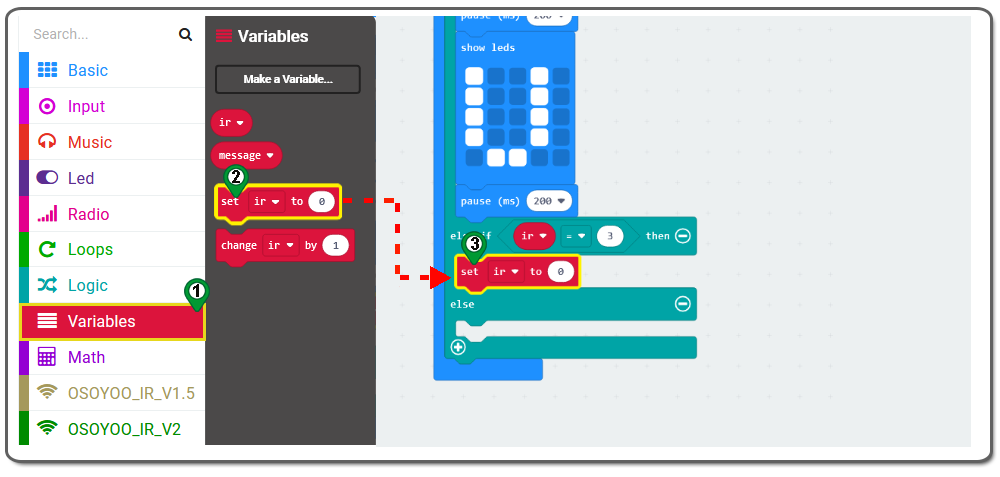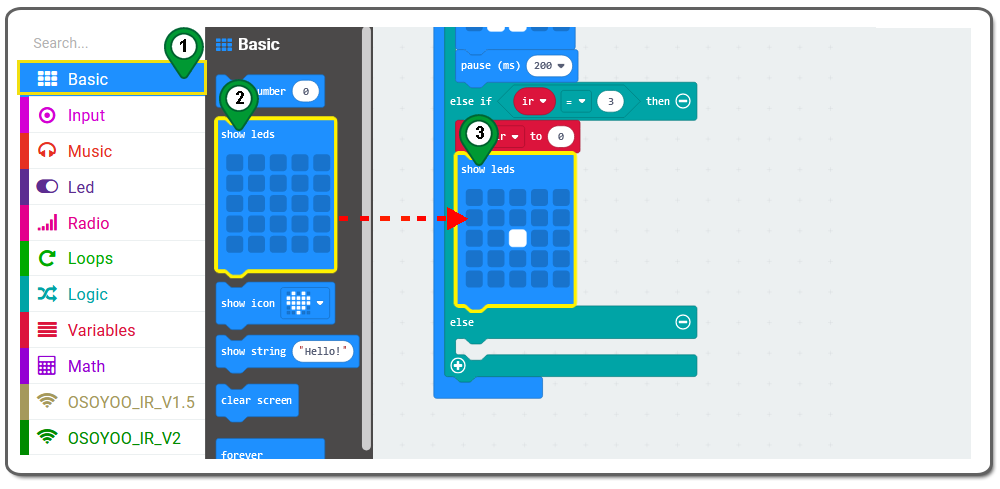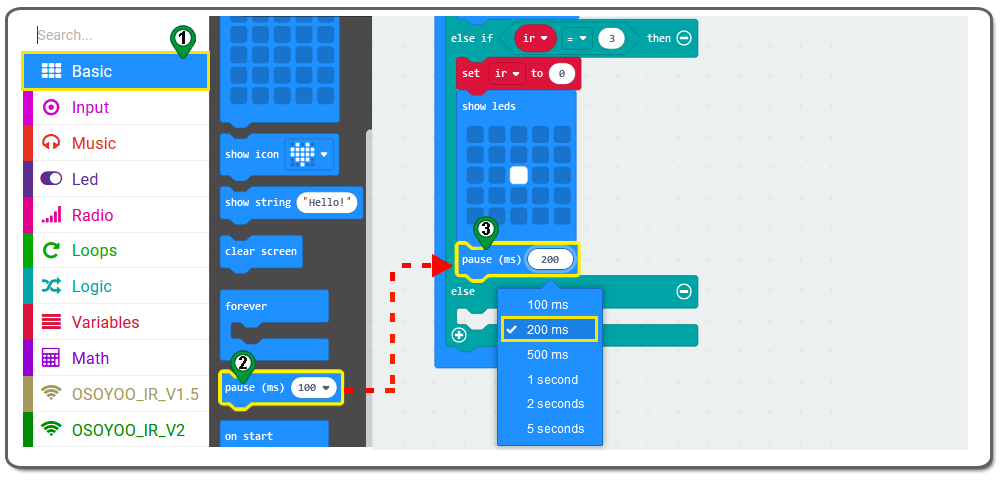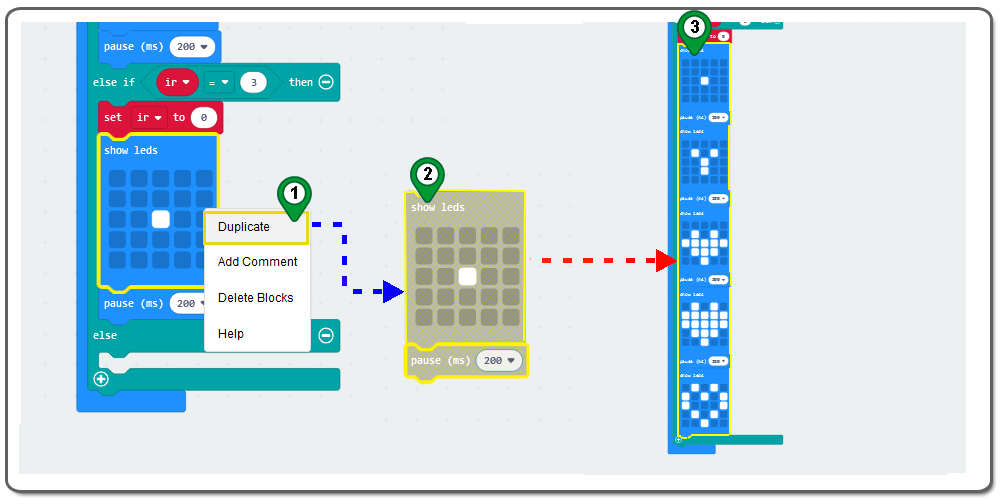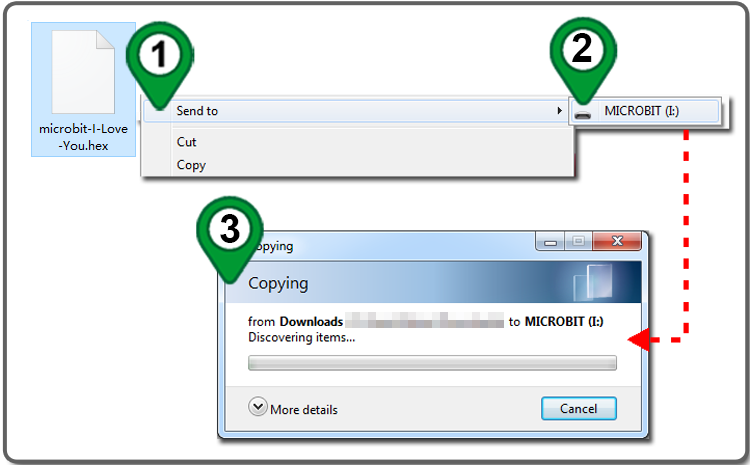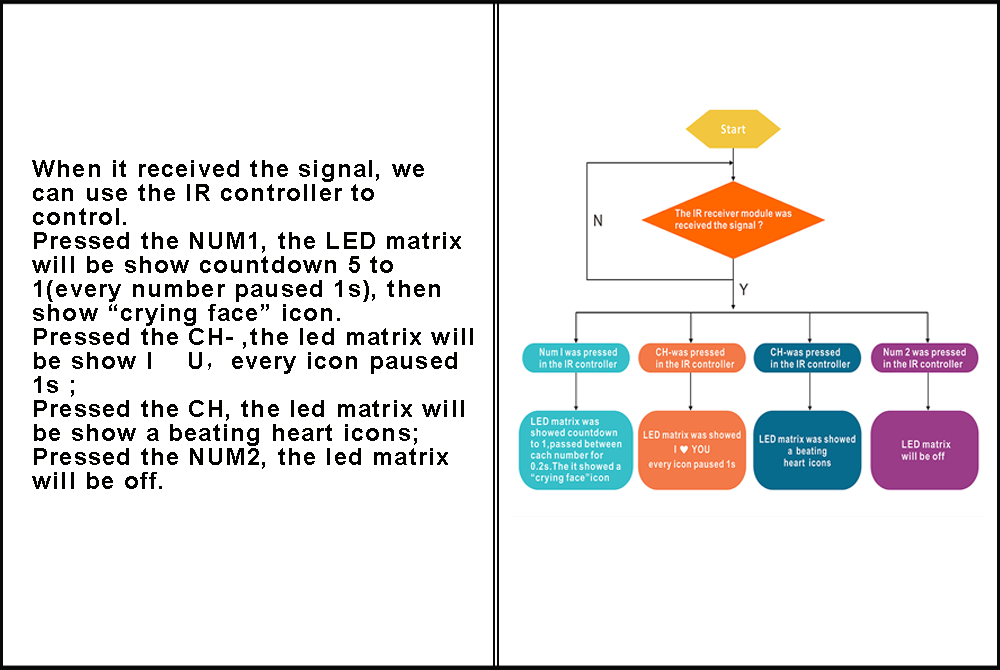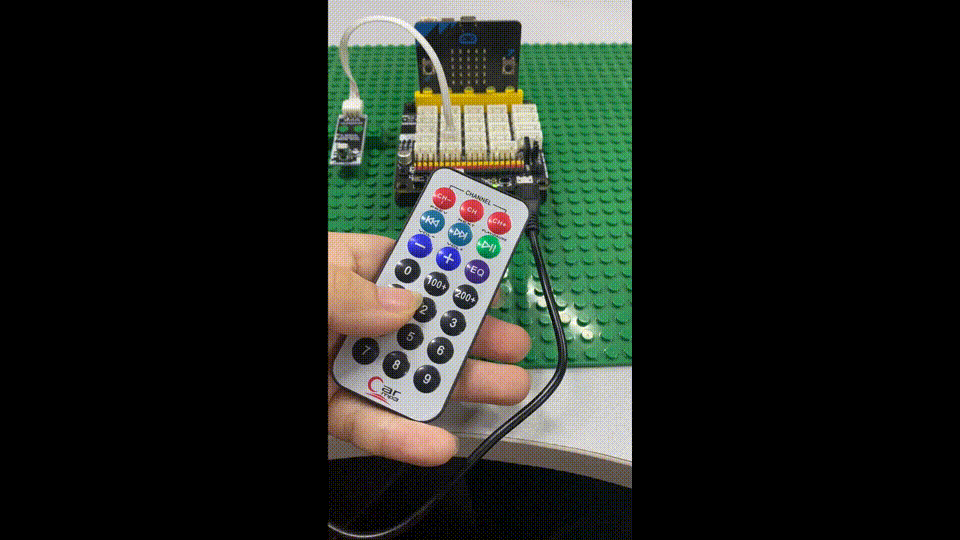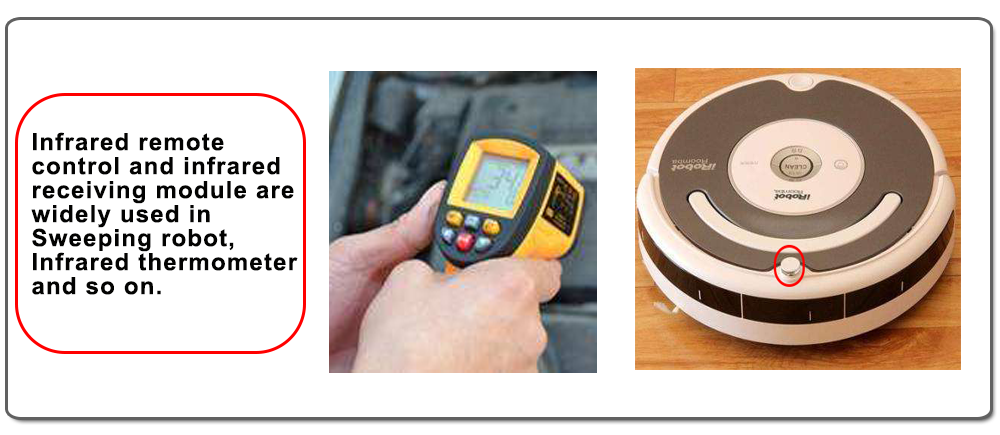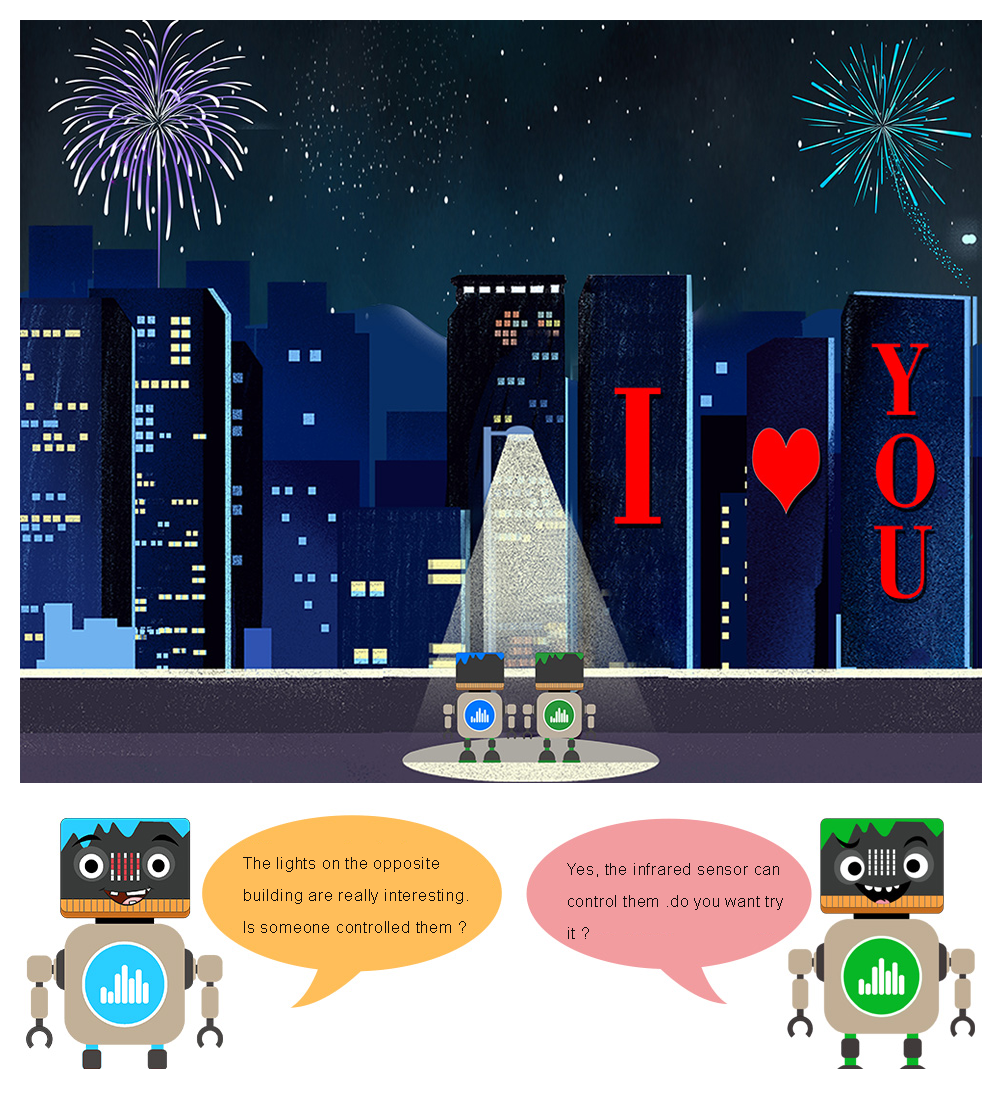

- Scheda BBC micro:bit x 1
- OSOYOO Modulo ricevitore a infrarossi x 1
- OSOYOO telecomando a infrarossi x 1
- OSOYOO cavo 3-pin PnP x 1
- OSOYOO scheda Plug&Play (PnP) per micro:bit x 1

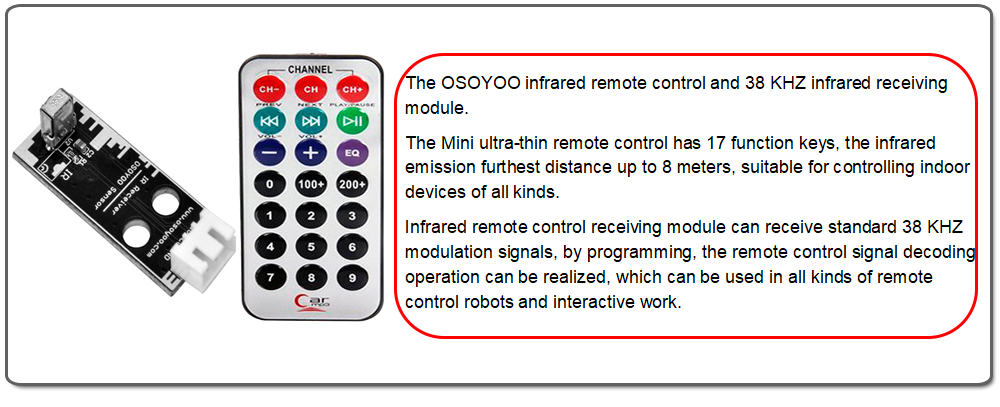

Collegare il modulo del ricevitore IR alla porta P8 della scheda PnP di OSOYOO con il cavo PnP a 3 pin di OSOYOO come sotto;
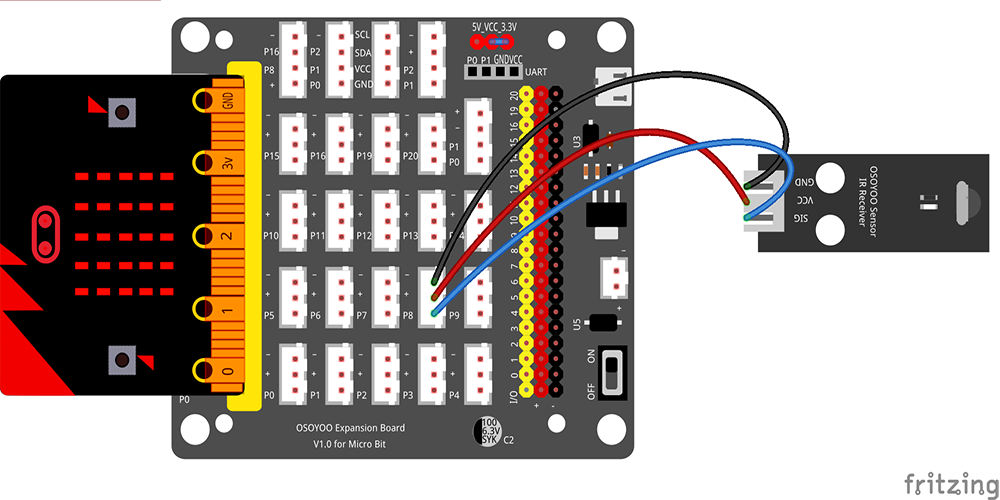

.png)
Passo 0: Vai all’url: https://makecode.microbit.org, clicca New Project

Passo 1. Nei comandi dell’Editor, clicca sul pulsante Advanced e dopo Extensions come nella figura seguente.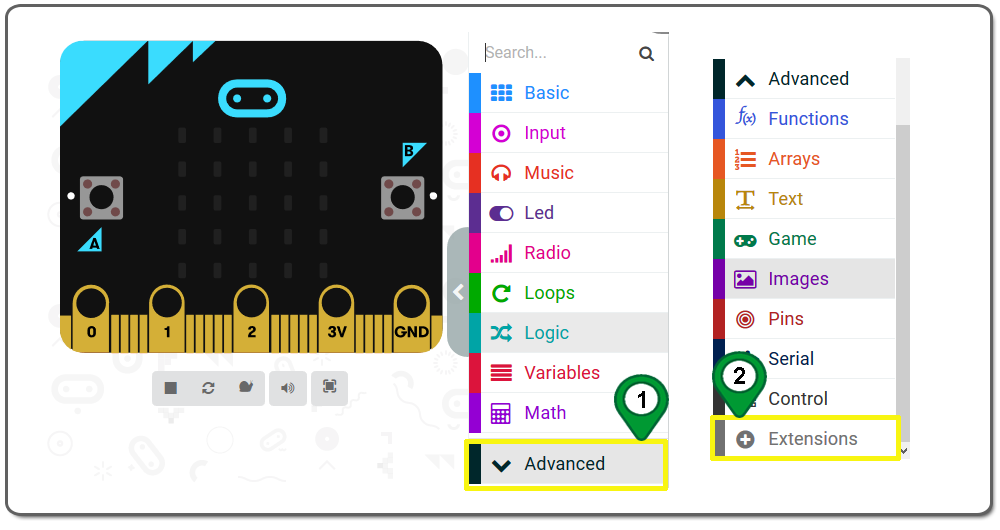
Passo 2. Nella pagina Extensions , Inserisci l’URL del progetto “https://github.com/osoyoo/OSOYOO_IR_V2.0” nella casella di testo di ricerca e clicca sul tasto Search. La pagina ti mostrerà tutte le estensioni corrispondenti in base alla tua stringa di ricerca. Ora, clicca su OSYOO IR V2.0 per aggiungerlo al progetto.
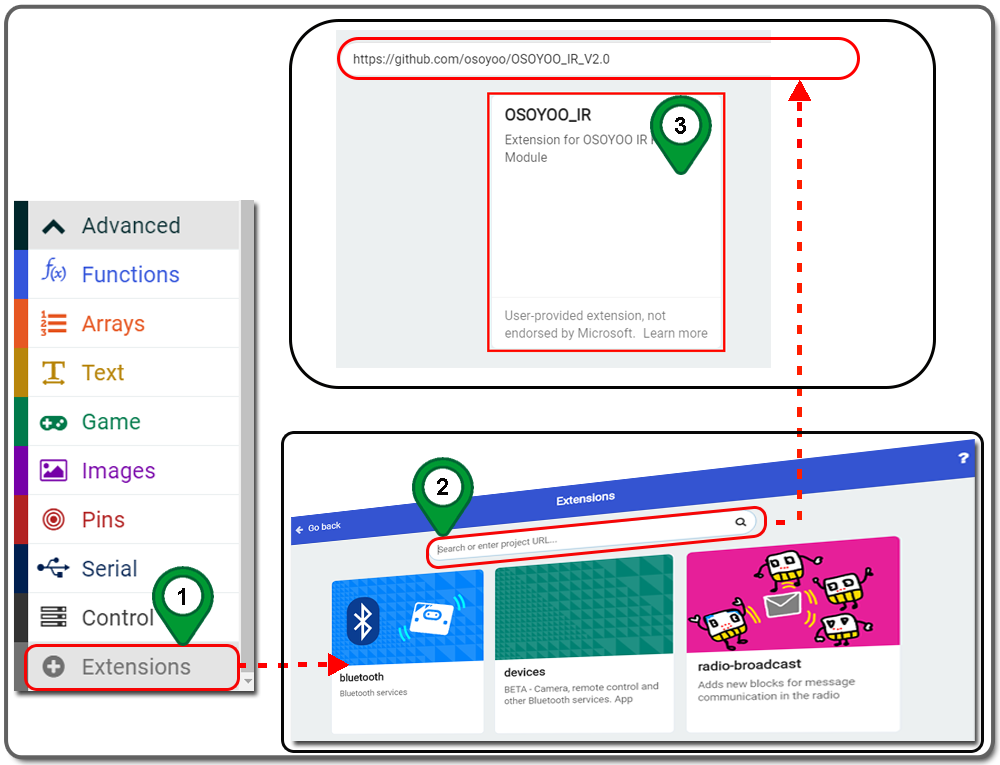
Passo 3. Clicca sulla categoria OSOYOO IR V2 sotto Advanced. Trascina il blocco on IR received message
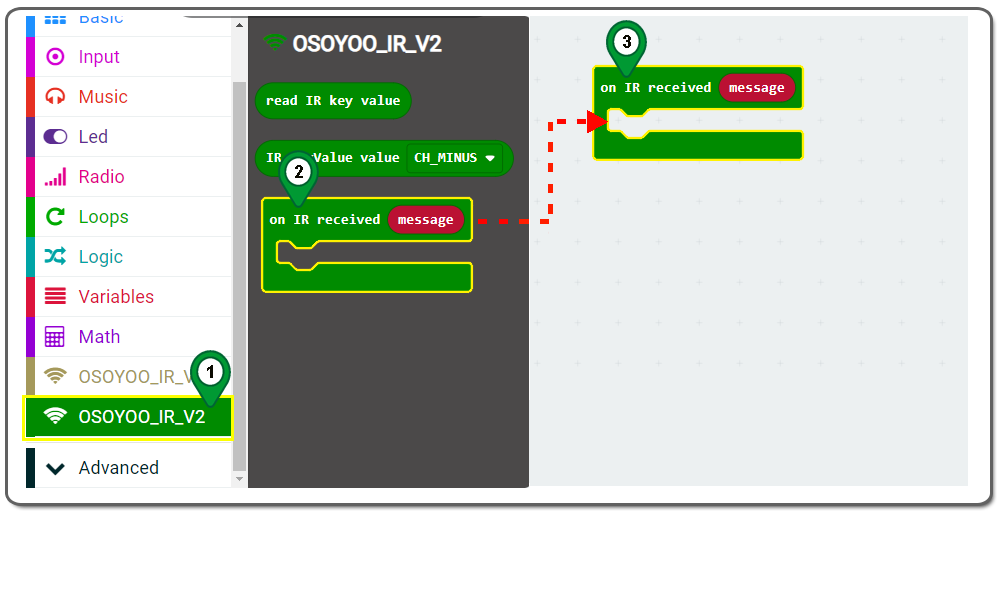
Passo 4. NellaToolbox, clicca sulla categoria Variables e clicca sul pulsante set message to, trascina e rilascia il blocco setmessage to dentro il blocco on received message.
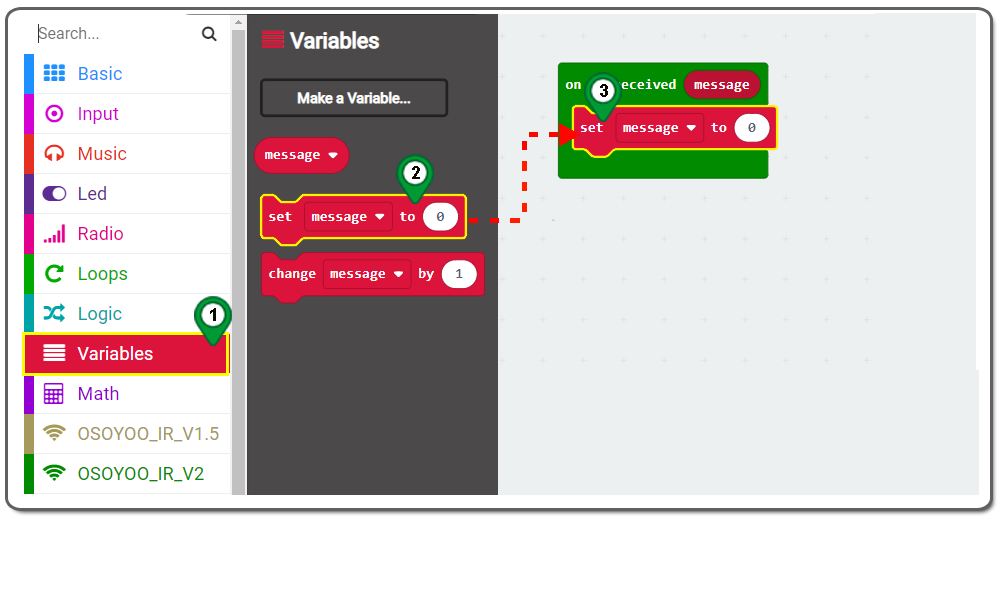
Passo 5. Nella finestra New Variable name, digita “ir” come nome variabile, clicca sul tasto Ok come nella figura seguente.
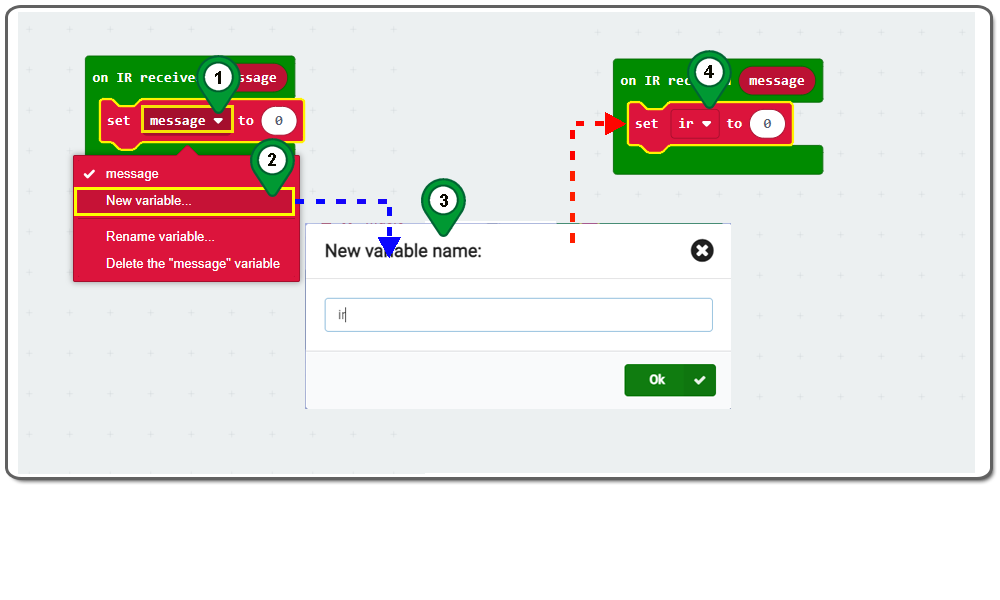
Passo 6. Clicca nuovamente sulla categoria Variables. Trascina il blocco message e posizionalo nello spazio bianco del blocco set ir to come nella figura seguente.
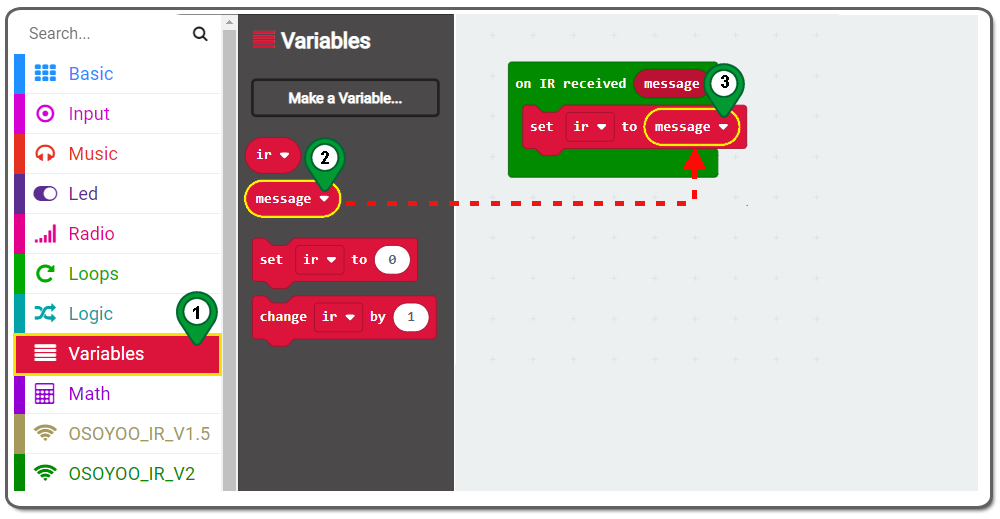
Passo 7. Nella Toolbox, clicca sulla categoria Logic e trascina fuori il blocco if-then-else.
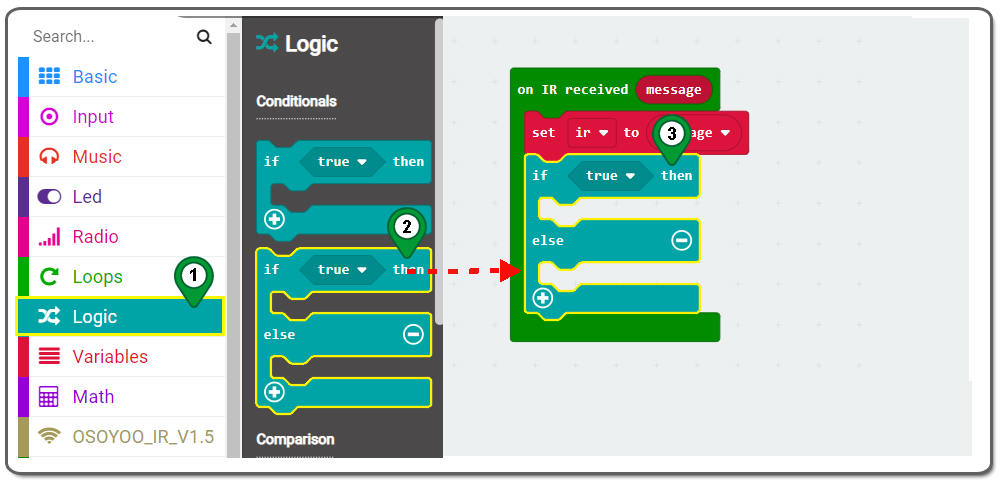
Passo 8. Clicca nuovamente sulla categoria Logic, clicca e trascina il blocco 0=0 e posizionalo nello spazio bianco dentro il blocco on IR received sotto il blocco set ir to message come nella figura seguente.
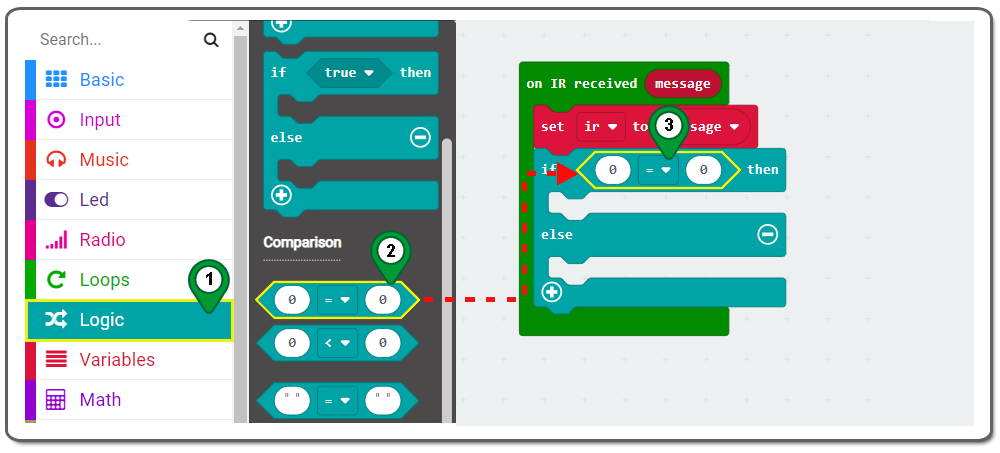
Passo 9. Trascina e rilascia il blocco message dalla categoria Variables e posizionalo nello spazio bianco del blocco 0=0 come nella figura seguente.
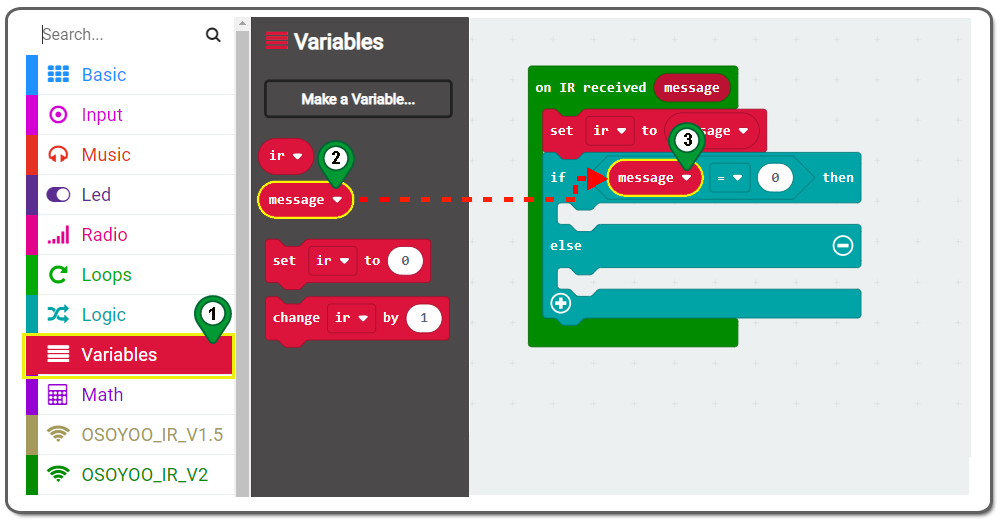
Passo 10. Dalla categoria OSOYOO_IR V2, trascina e rilascia il blocco IR KeyValue value dentro lo spazio bianco del blocco 0=0, imposta NUM1 dal menù a tendina.
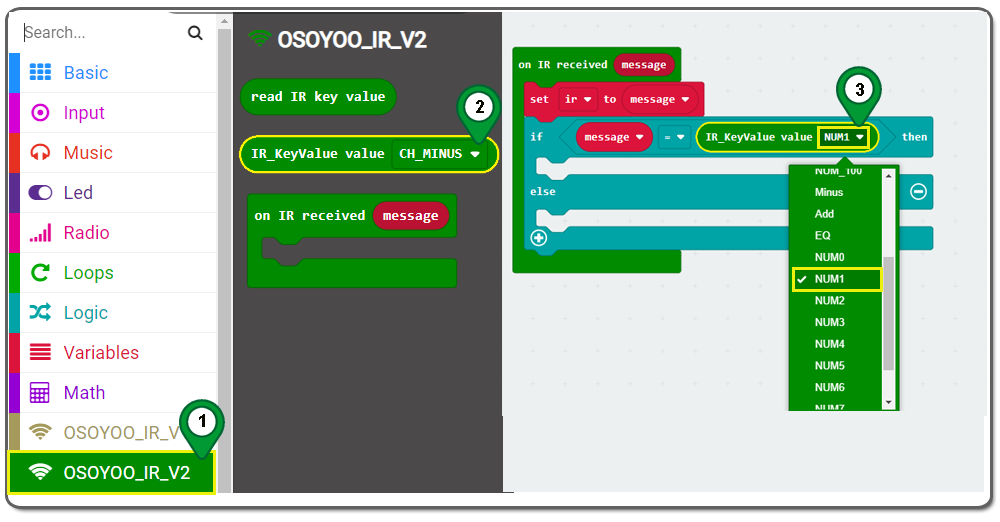
Passo 11. Clicca sulla categoria Variables e dopo clicca usl tasto set ir to, trascinalo e rilascialo dentro il blocco then , digita 1 come nella figura seguente.
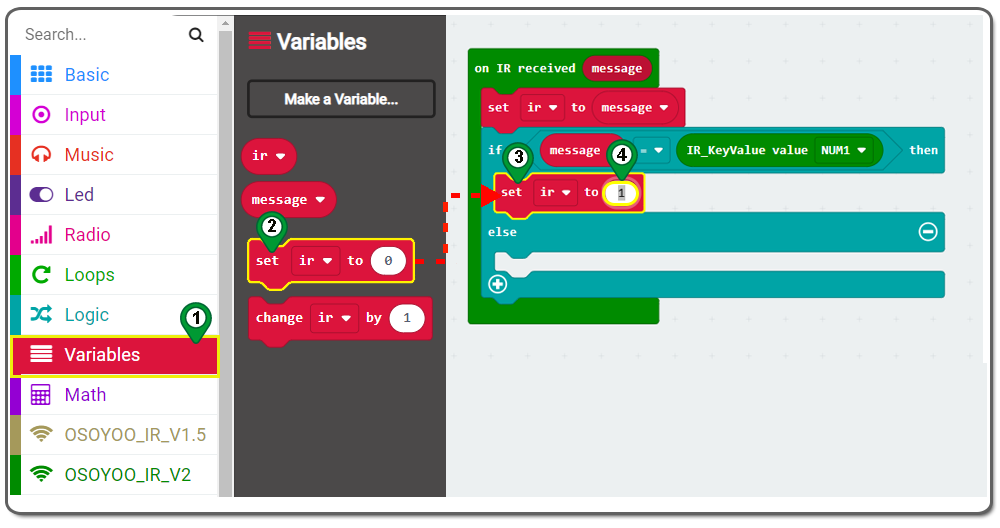
Step 12. Clicca “+” per aggiungere la sezione else, come nella figura seguente.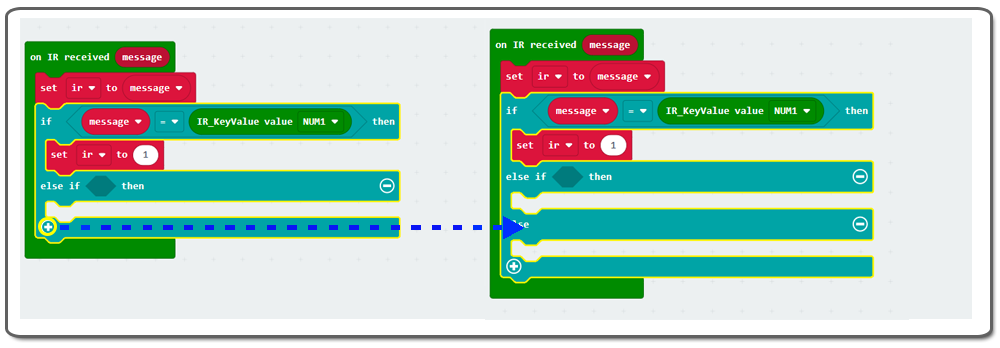
Passo 13. Clicca nuovamente sulla categoria Logic, clicca e trascina il blocco 0=0 e posizionalo dentro il blocco else then sotto il blocco set ir to message come mostrato in figura.
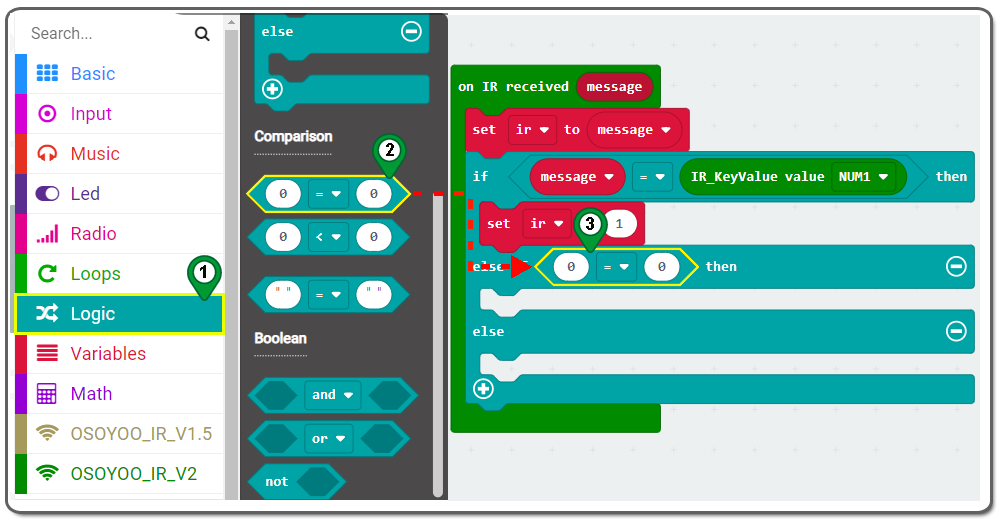
Passo 14. Trascina e rilascia il blocco message dalla categoria Variables e posizionalo nello spazio bianco dentro il blocco 0=0 come nella figura seguente.
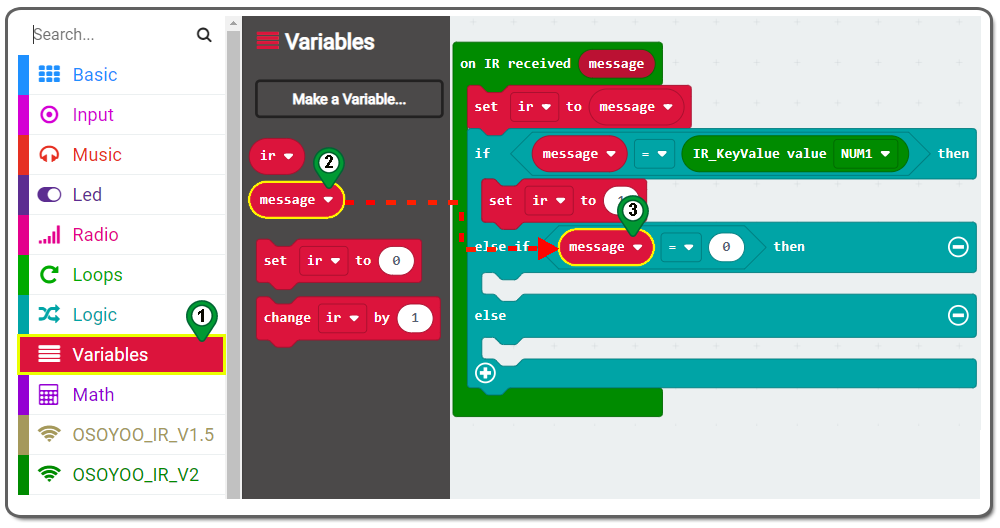
Passo 15. Dalla categoria OSOYOO_IR V2, Trascina e rilascia il blocc IR KeyValue value dentro lo spazio bianco del blocco 0=0, imposta CH_MINUS dal menù a tendina.
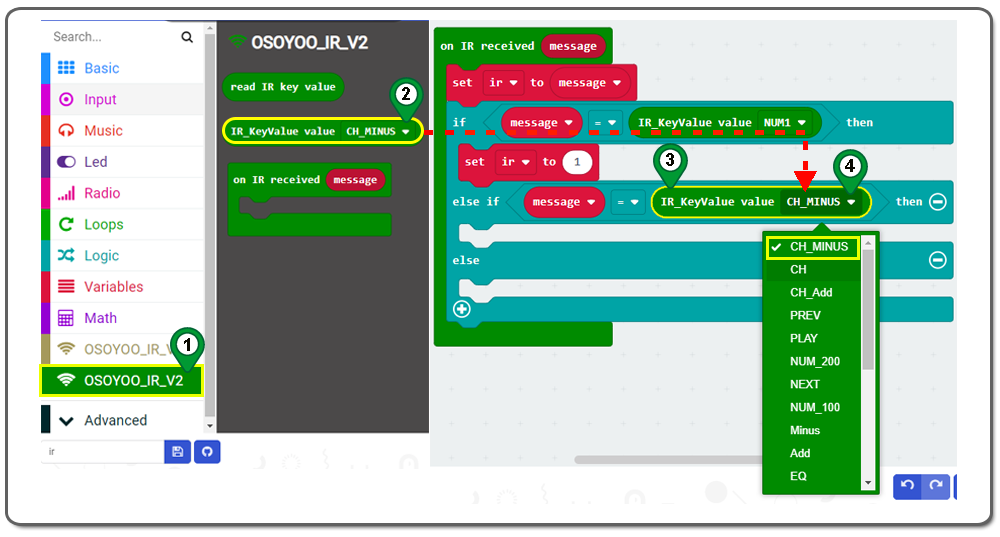
Passo 16. Clicca nuovamente sulla categoria Variables e clicca il pulsante set ir to, Trascina e rilascia dentro il blocco then, digita 2 come nella figura seguente.
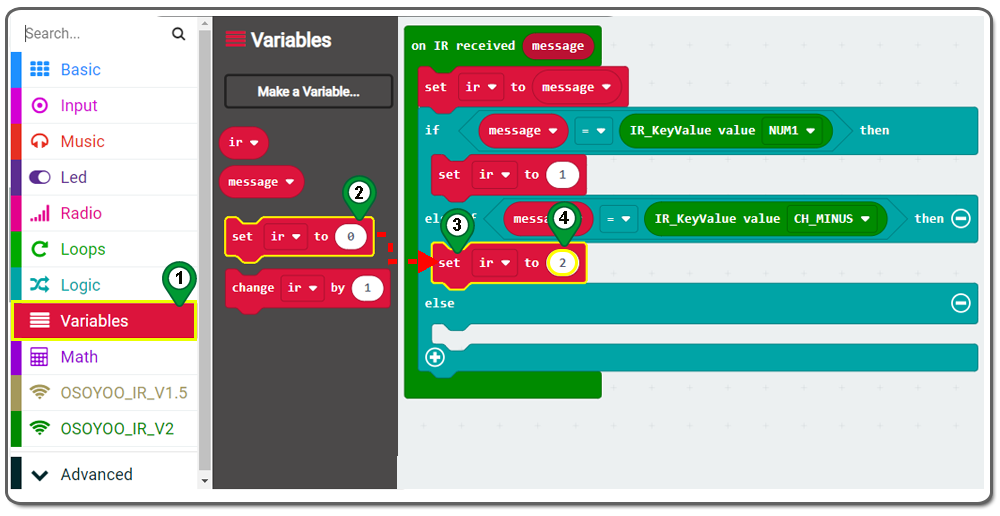
Passo 17. Clicca “+” per aggiungere una sezione else, come nella figura seguente.
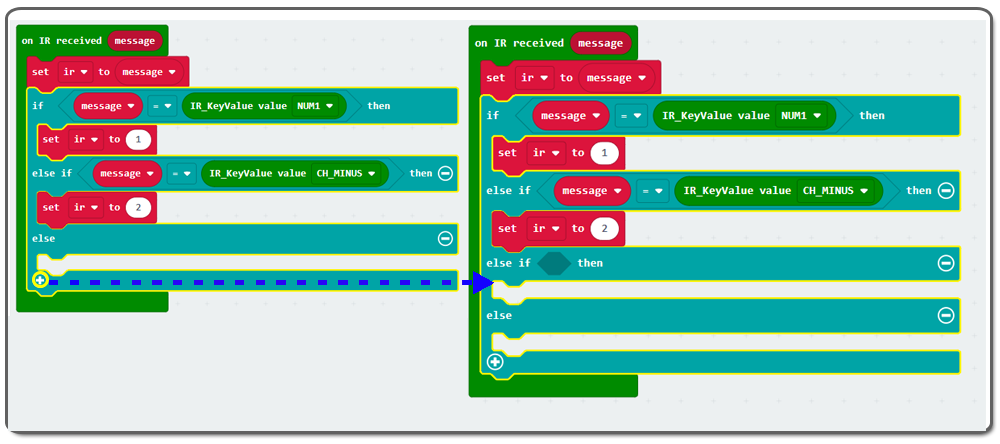
Passo 18. Clicca sulla categoria Logic, clicca e trascina il blocco 0=0 nello spazio dentro il blocco else then sottoil blocco set ir to message come nella figura seguente.
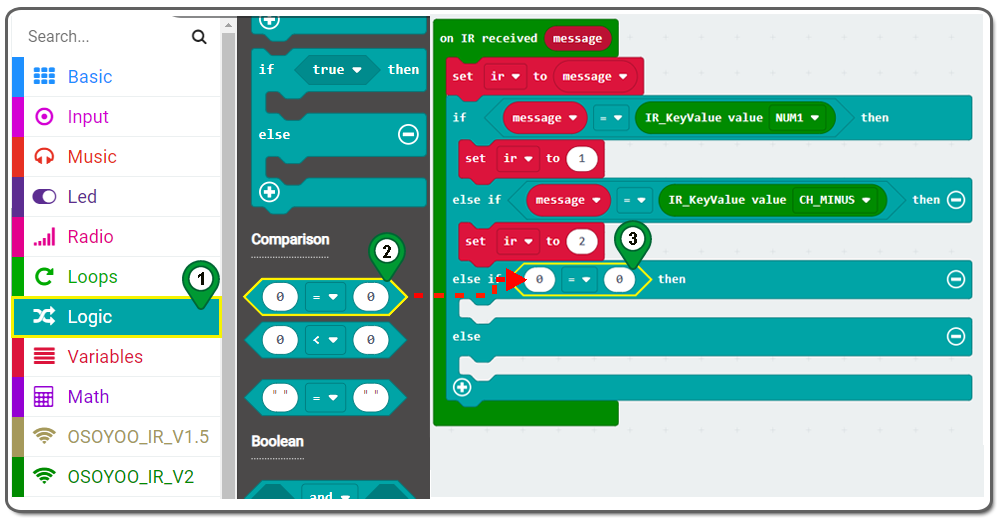
Passo 19. Clicca la categoria OSOYOO_IR V2, trascina e rilascia il blocco IR KeyValue value dentro lo spazio del blocco 0=0, imposta CH dal menù a tendina.
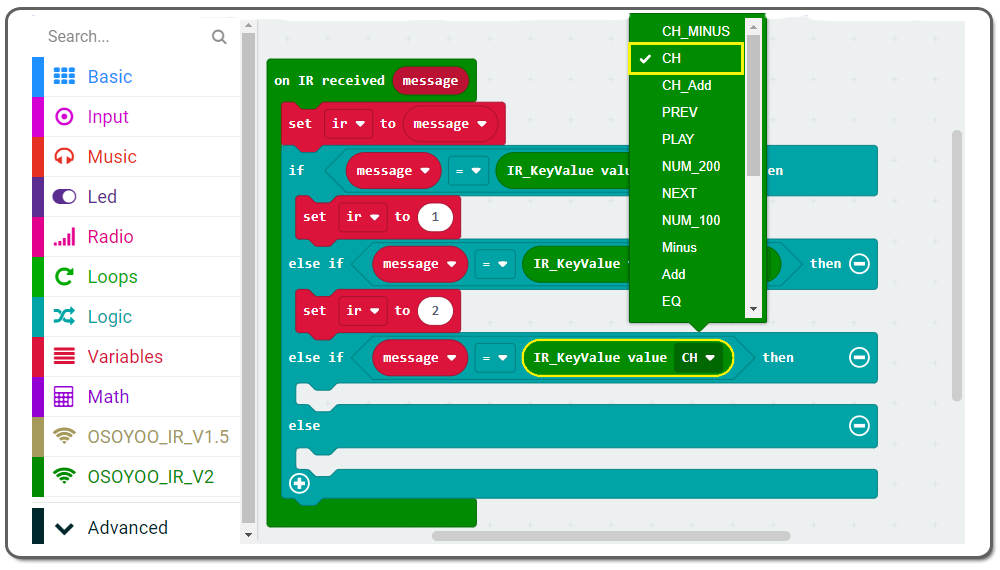
Passo 20.Clicca sulla categoria Variables e dopo clicca sul pulsante set ir to, trascina e rilascio dentro il blocco then , digita 3 come nella figura seguente.
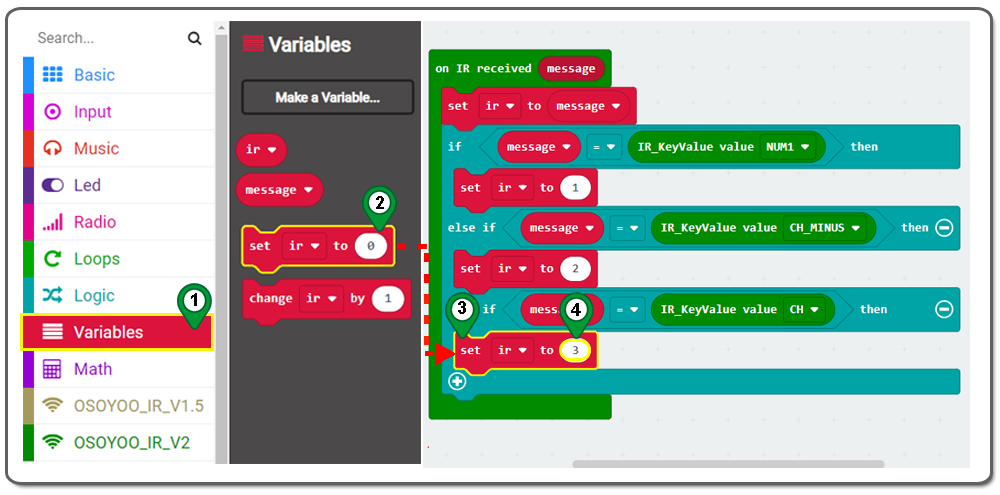
Passo 21. Nella Toolbox, clicca sulla categoria Basic e clicca e trascina il blocco forever come nella figura seguente.

Passo 22. Clicca sulla categoria Logic e trascina il blocco if-then-else dentro il blocco forever .
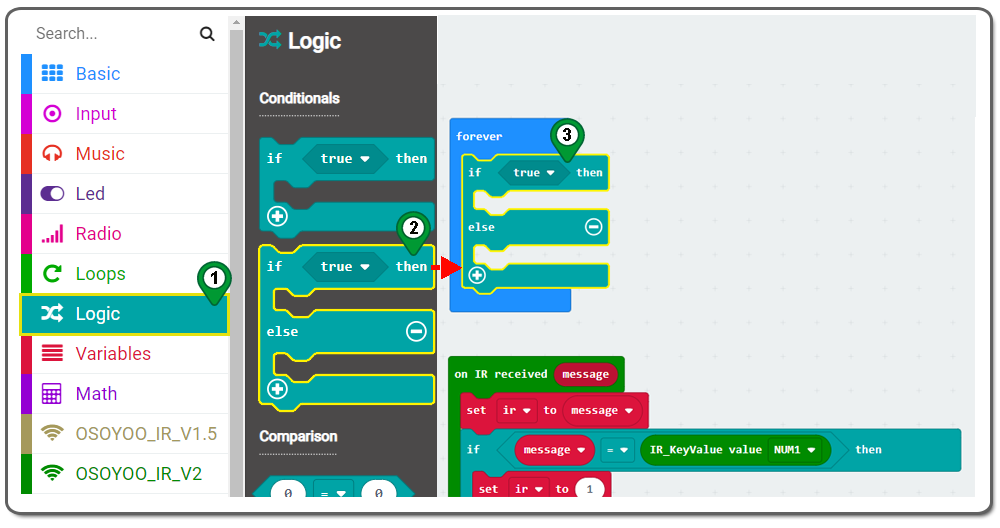
Passo 23. Clicca sulla categoria Logic, clicca e trascina il blocco 0=0 nello spazio dentro il blocco if then come nella figura seguente.
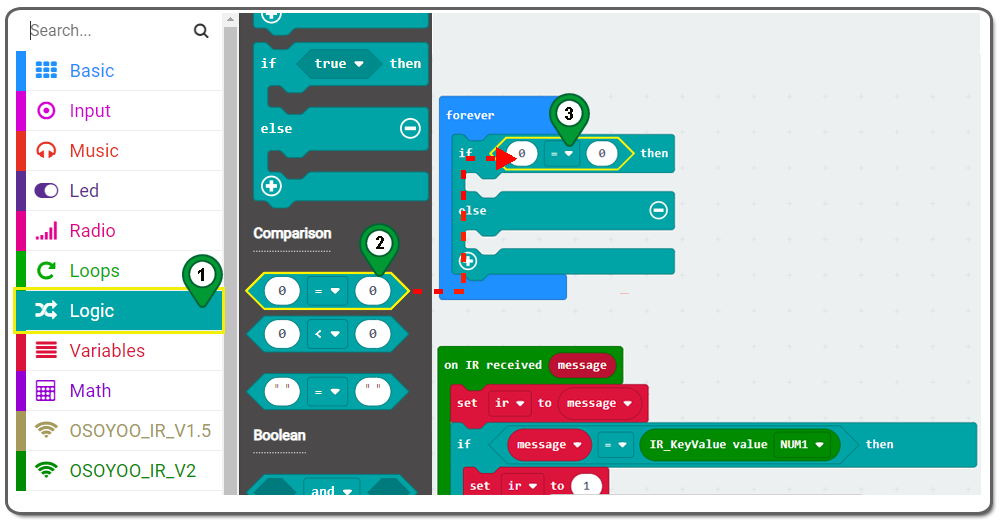
Passo 24. Trascina e rilascia il blocco ir dalla categoria Variables e posizionalo nello spazio del blocco 0=0. Digita 1 come nella figura seguente.
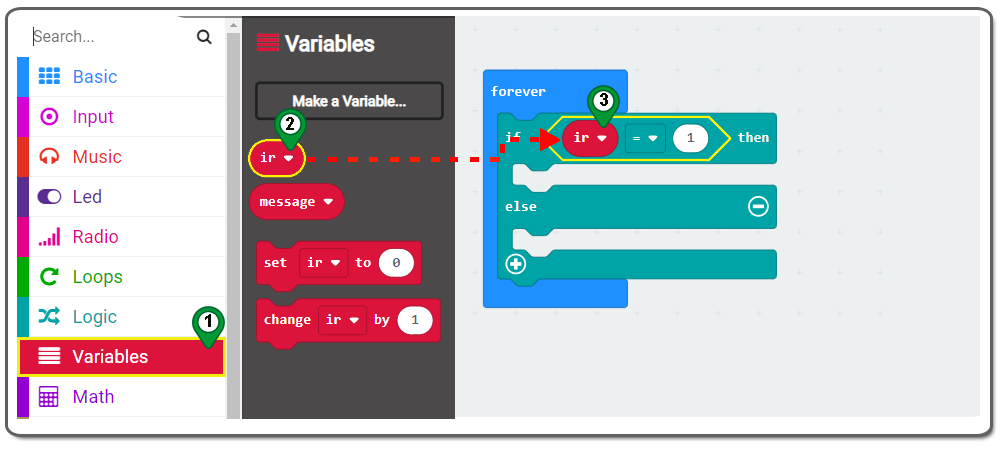
Passo 25. Clicca il bottone set ir to, Trascina e rilascialo dentro il blocco then come nella figura seguente.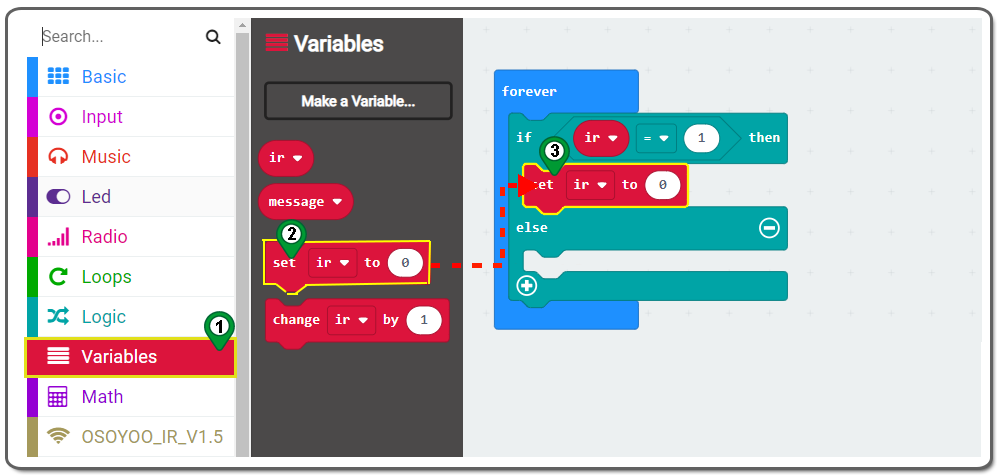
Passo 26. Clicca sulla categoria Basic e clicca e trascina il blocco show number . Digita 5 come nella figura seguente.
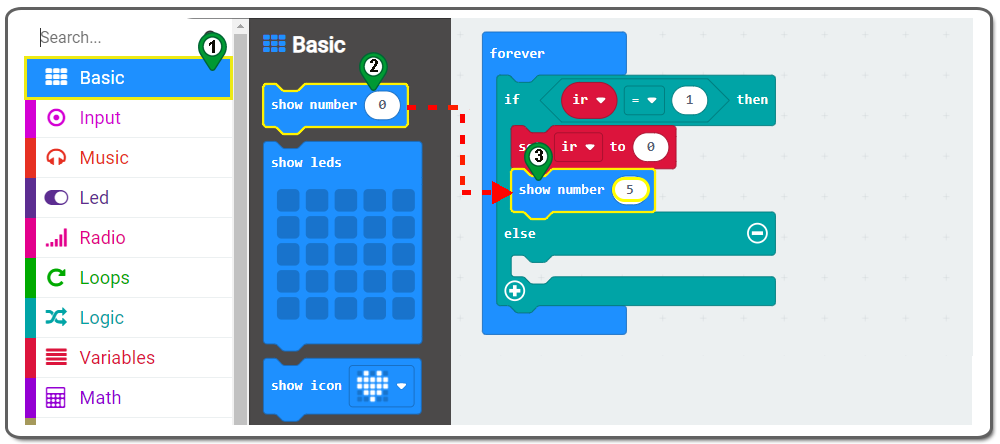
Passo 27. Clicca e trascina il blocco pause(ms). Scegli 200ms dal menù a tendina, come nella figura seguente.
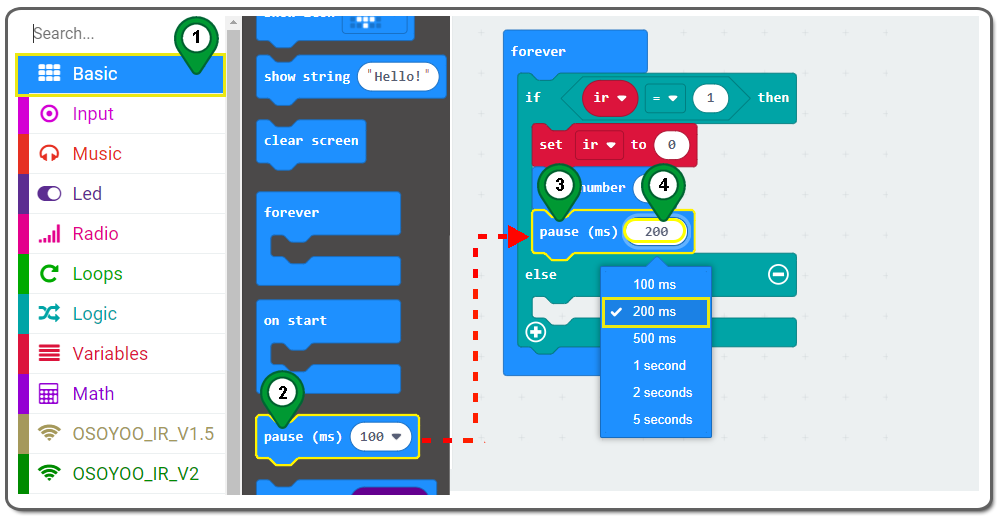
Passo 28. Tasto destro e duplica il blocchi show number e pause (ms). Duplica gli ultimi 4 blocchi uno alla volta,e trascinali e rilasciali dentro il blocco forever , cambia show number come di seguito.
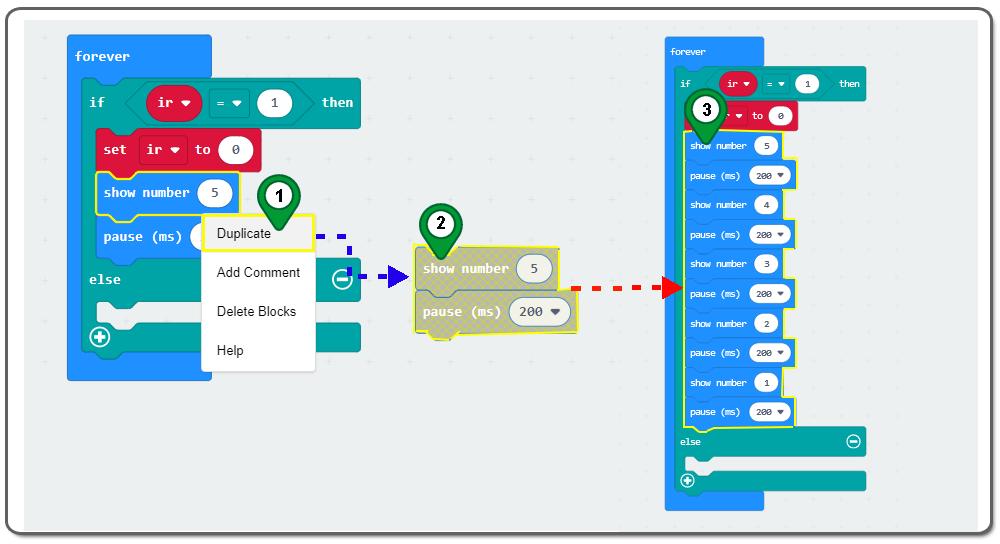
Passo 29. Clicca sulla categoria Basic e clicca e trascina il blocco show icon. Scegli Smiley icon dal menù a tendina come nella figura seguente. 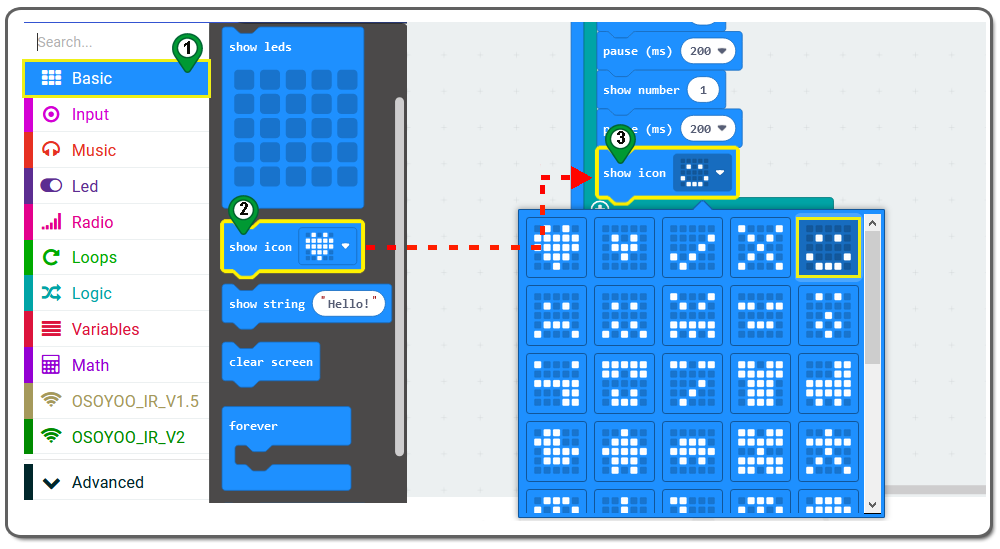
Passo 30. Clicca “+” per aggiungere la sezione else, come nella figura seguente.
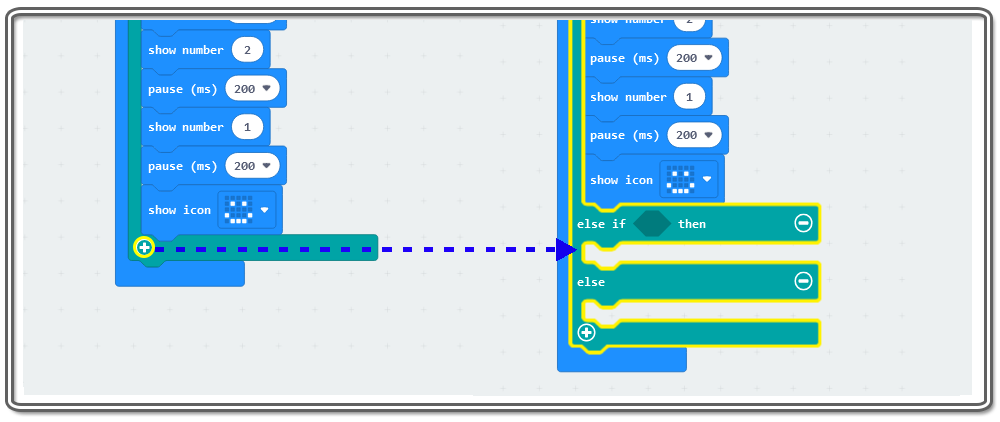
Passo 31. Clicca sulla categoria Logic, clicca e trascina il blocco 0=0 nello spazio dentro il blocco else then come nella figura seguente.
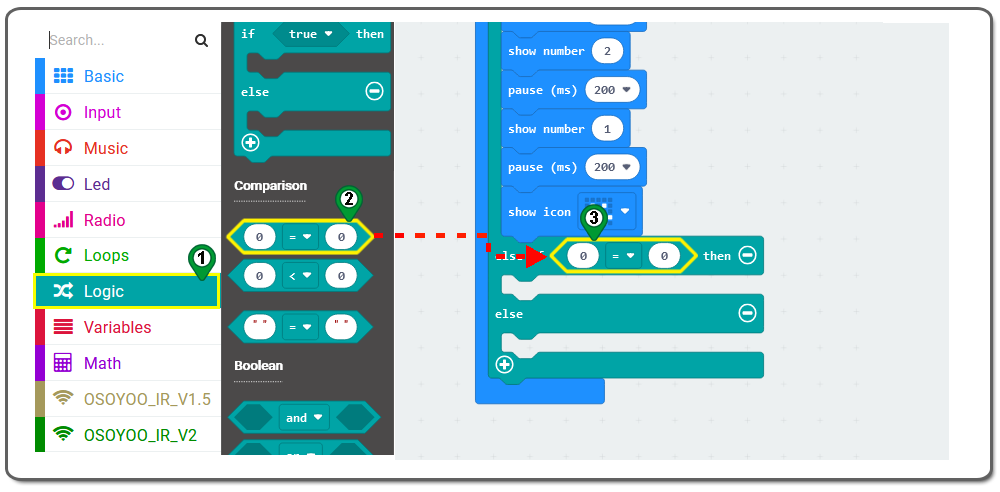
Passo 32. Trascina e rilascia il blocco ir dalla categoria Variables e posizionalo dentro lo spazio bianco dentro il blocco 0=0. Digita 2 come nella figura seguente.
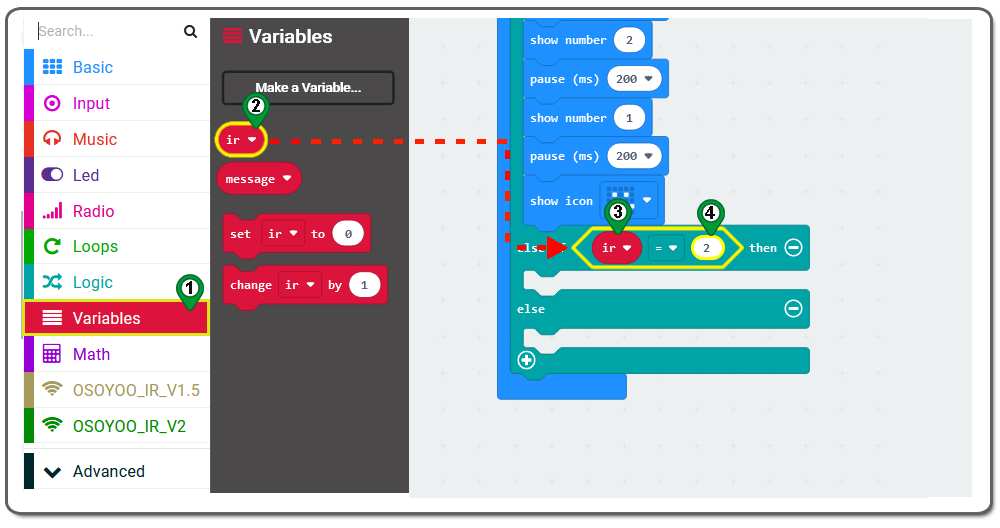
Passo 33. Ora clicca sul tasto set ir to, trascinalo e rilascialo nel blocco then come nella figura seguente.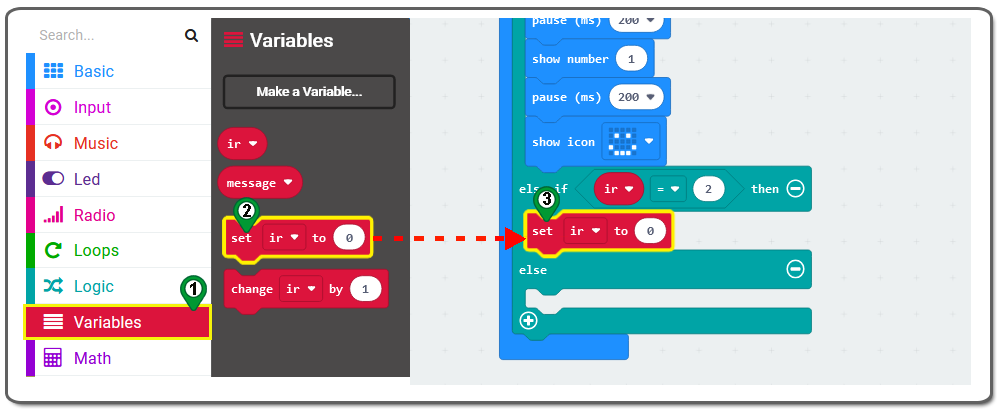
Passo 34. Clicca sulla categoria Basic e clicca e trascina il blocco show leds. Disegna “I” , come nella figura seguente
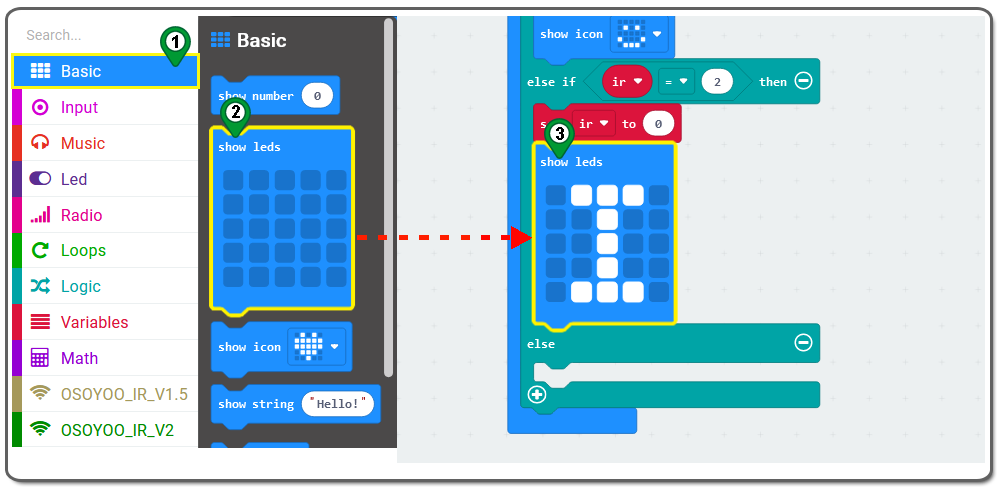
Passo 35. Clicca e trascina il blocco pause(ms). Scegli 200ms dal menù a tendina, come nella figura seguente.
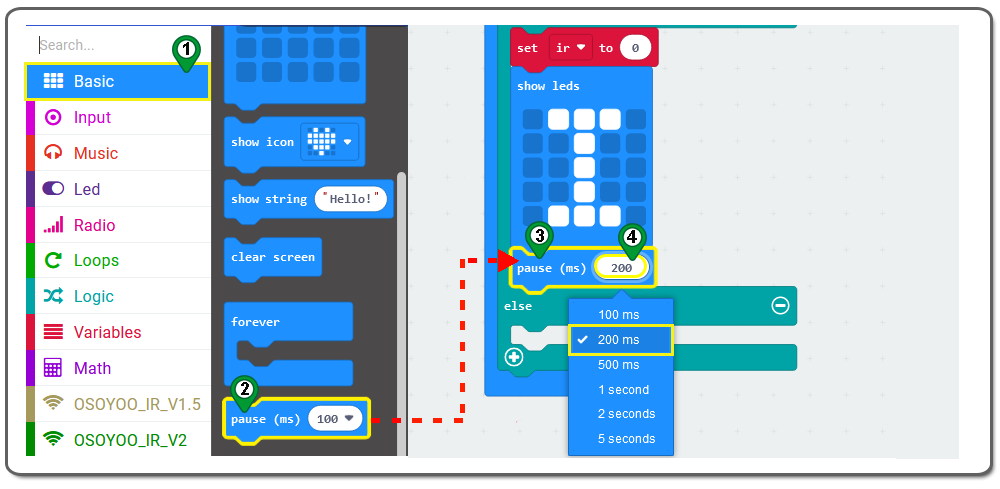
Passo 36. Tasto destro e duplica i blocchi show leds block and pause (ms). Duplica gli ultimi 2 blocchi uno alla volta, dopo posizionali dentro il blocco forever, disegna l’icona di un cuore e una “U” come segue:
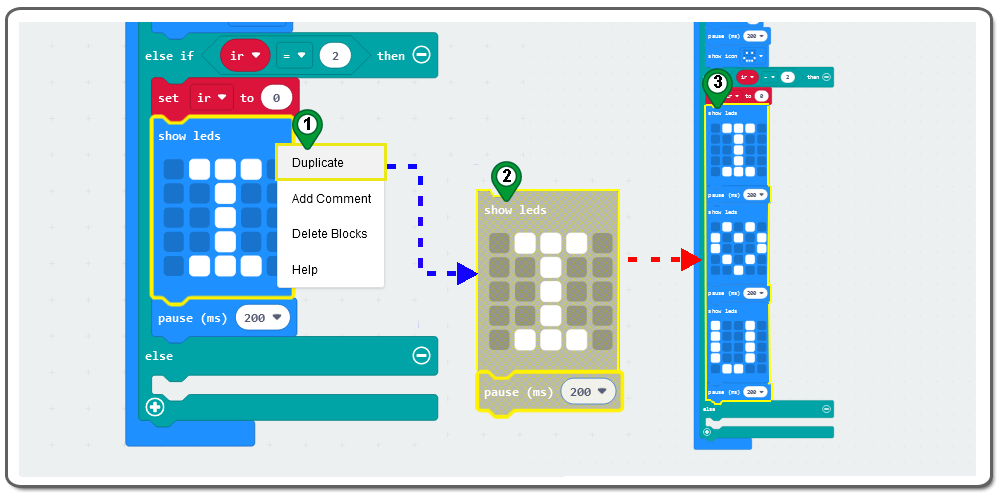
Passo 37. Clicca “+” per aggiungere una sezione else, come nell’immagine seguente:
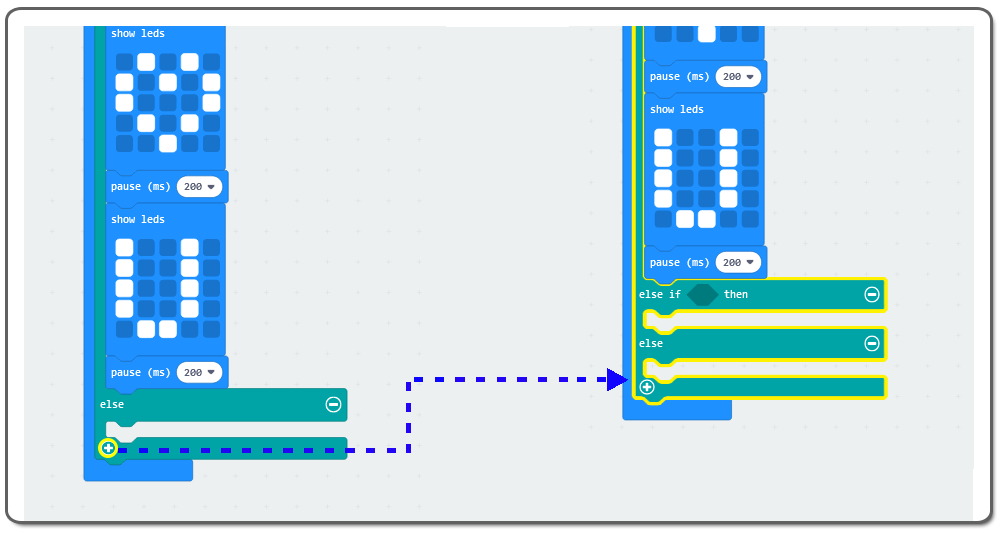
Passo 38. Clicca sulla categoria Logic, clicca e trascina il blocco 0=0 e posizionalo dentro il blocco else then come nella figura seguente.
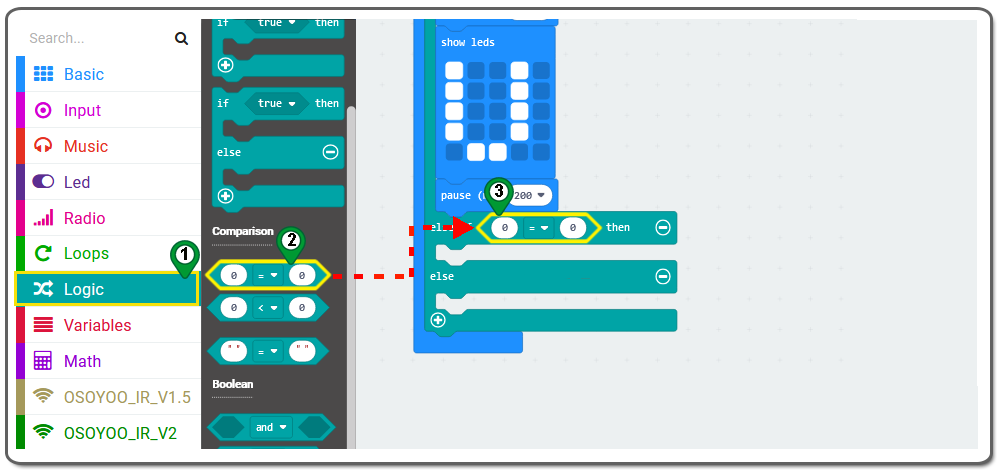
Passo 39. Trascina e rilascia il blocco ir dalla categoria Variables e posizionalo nello spazio bianco del blocco 0=0. Digita 3 come nella figura seguente.
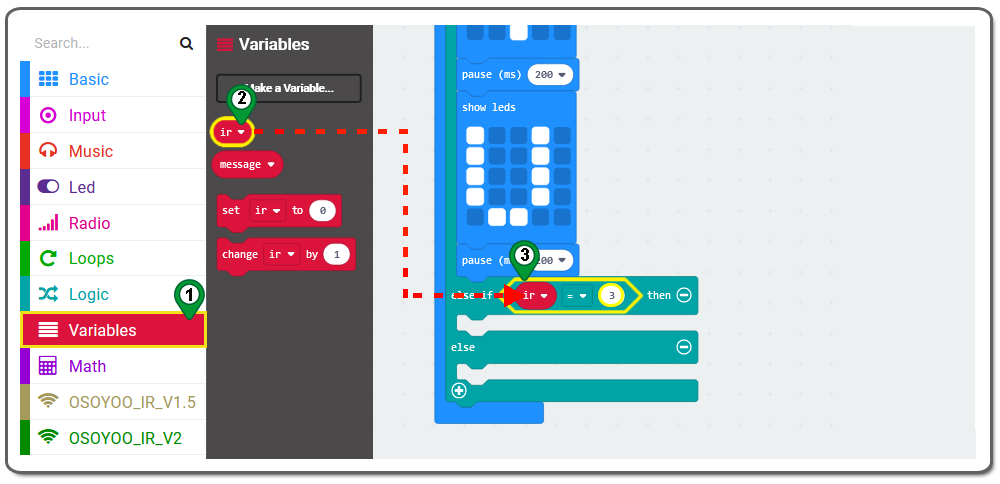
Passo 40. Clicca sul tasto set ir to, Trascina e rilascialo dentro il blocco then come nella figura seguente.
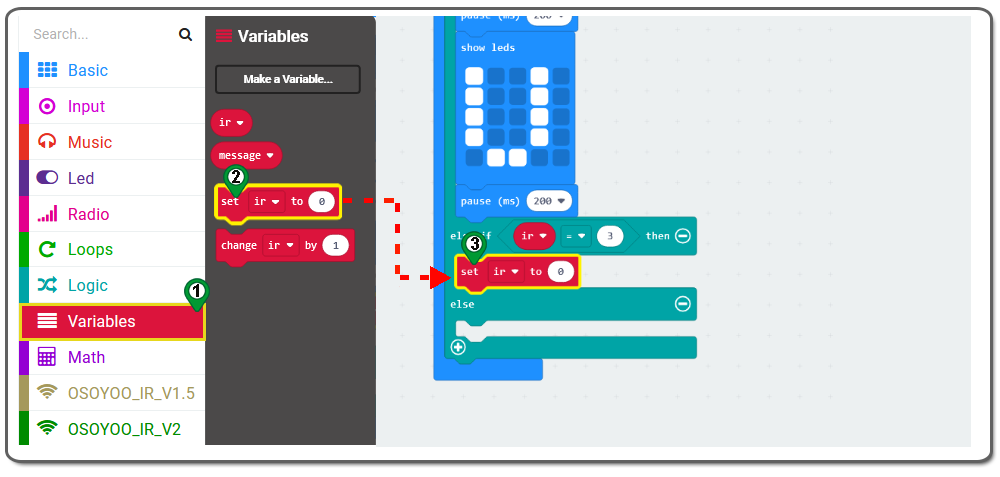
Passo 41.Clicca sulla categoria Basic e clicca e trascina il blocco show leds. Disegna un puntino come nella figura seguente.
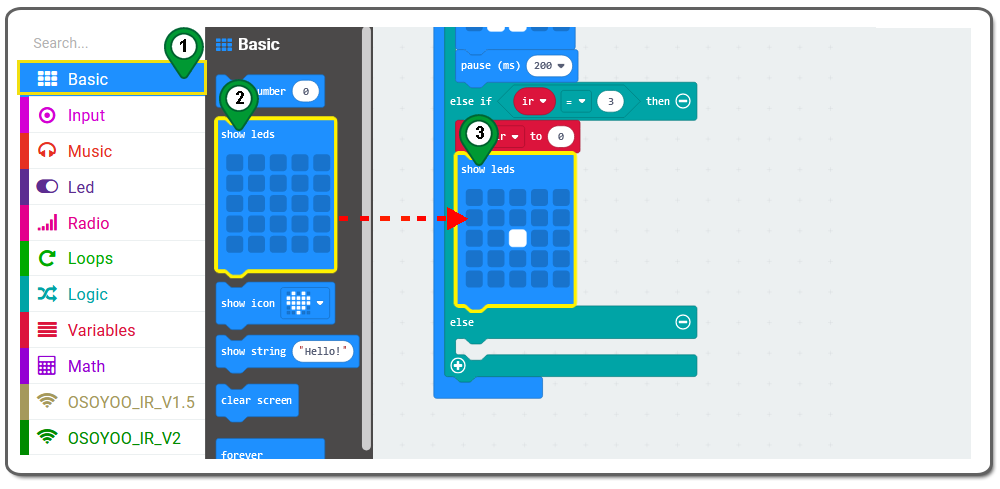
Passo 42. Clicca e trascina il blocco pause(ms) e scegli 200ms dal menù a tendina, come nella figura seguente.
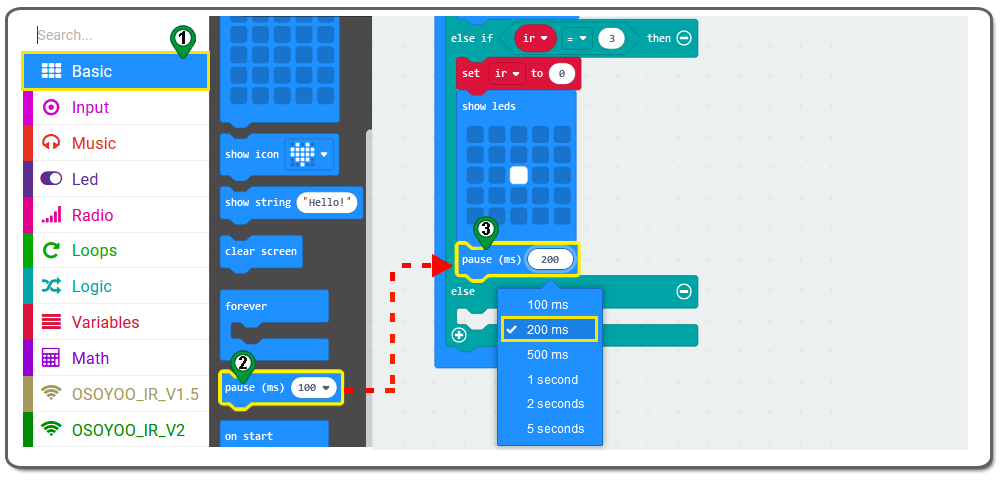
Passo 43. Tasto destro e duplica i blocchi show leds block e pause (ms). Duplica gli ultimi 4 blocchi uno alla volta, trascinali e rilasciali nel blocco forever, disegna una icona del cuore, come di seguito:
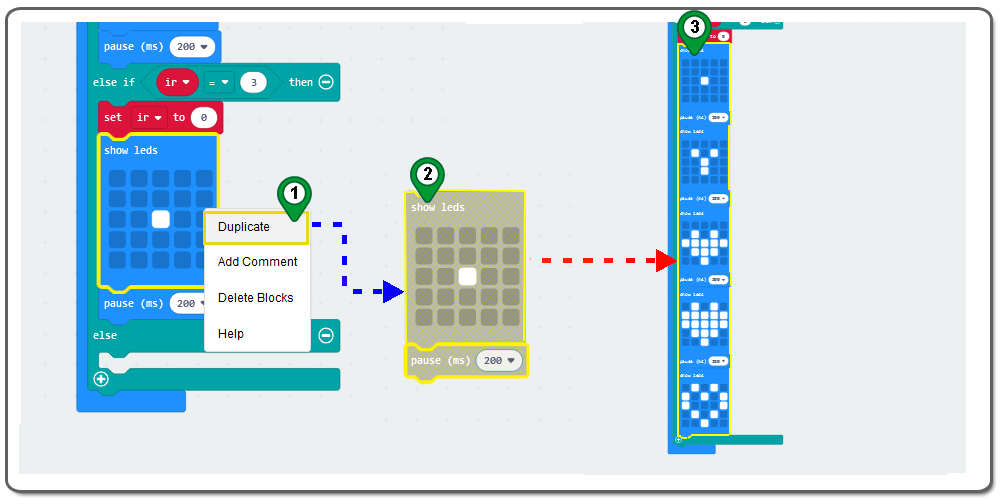
Passo 44. Scarica il file“.hex” e salvalo sul tuo disco MICROBIT come nella figura seguente.
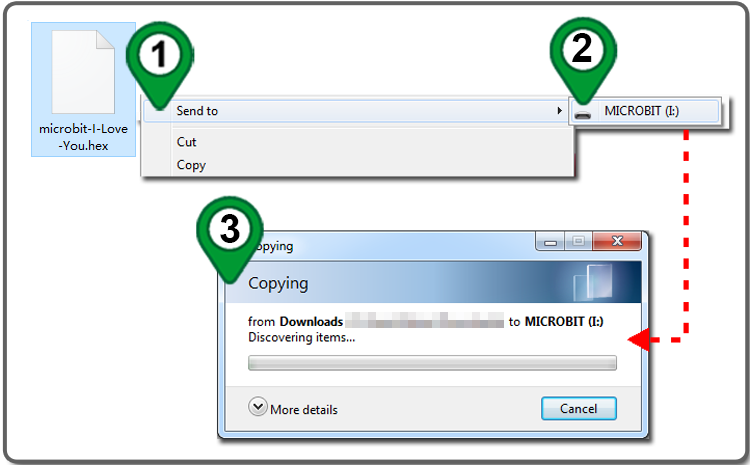
Qui sotto ci sono i blocchi di codice completi di programmazione grafica che abbiamo fatto per voi come riferimento:

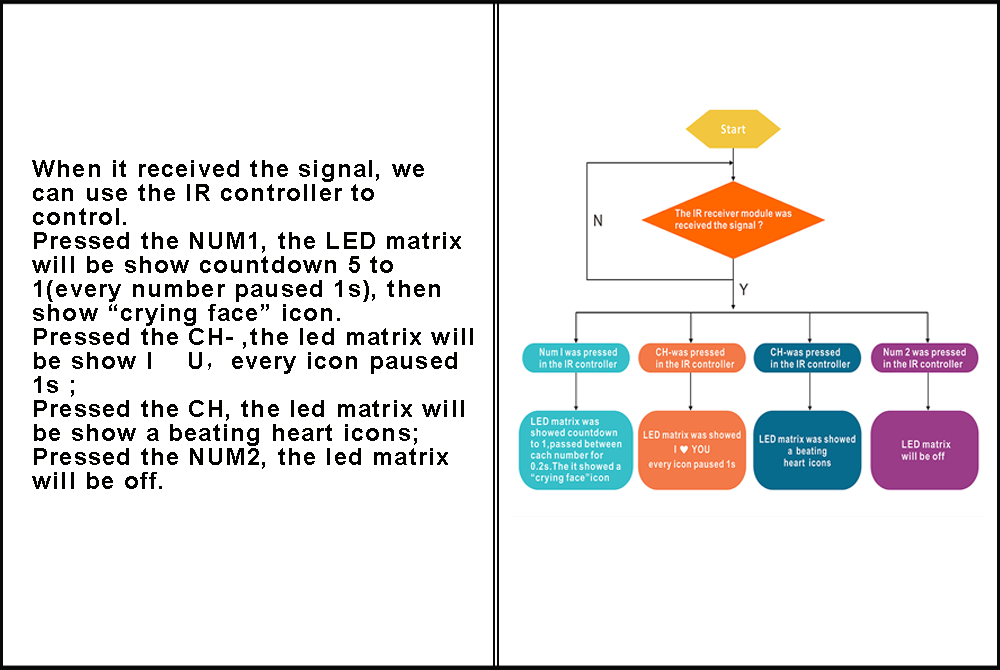

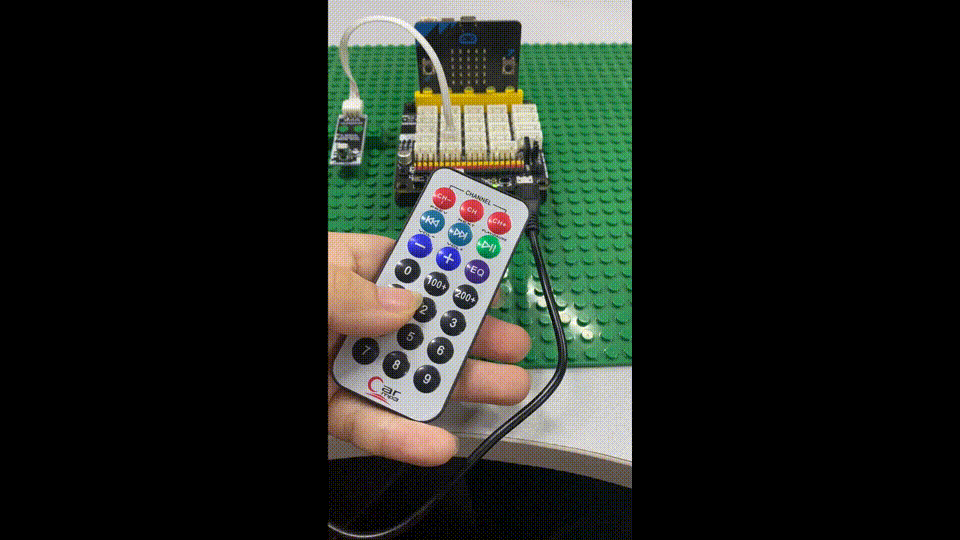

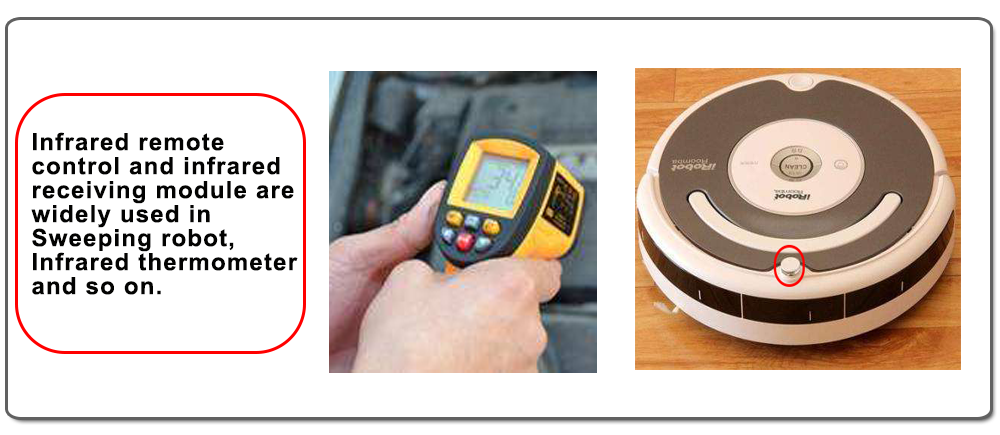
SCOPRI DI PIÙ SULLE VARIE PARTI












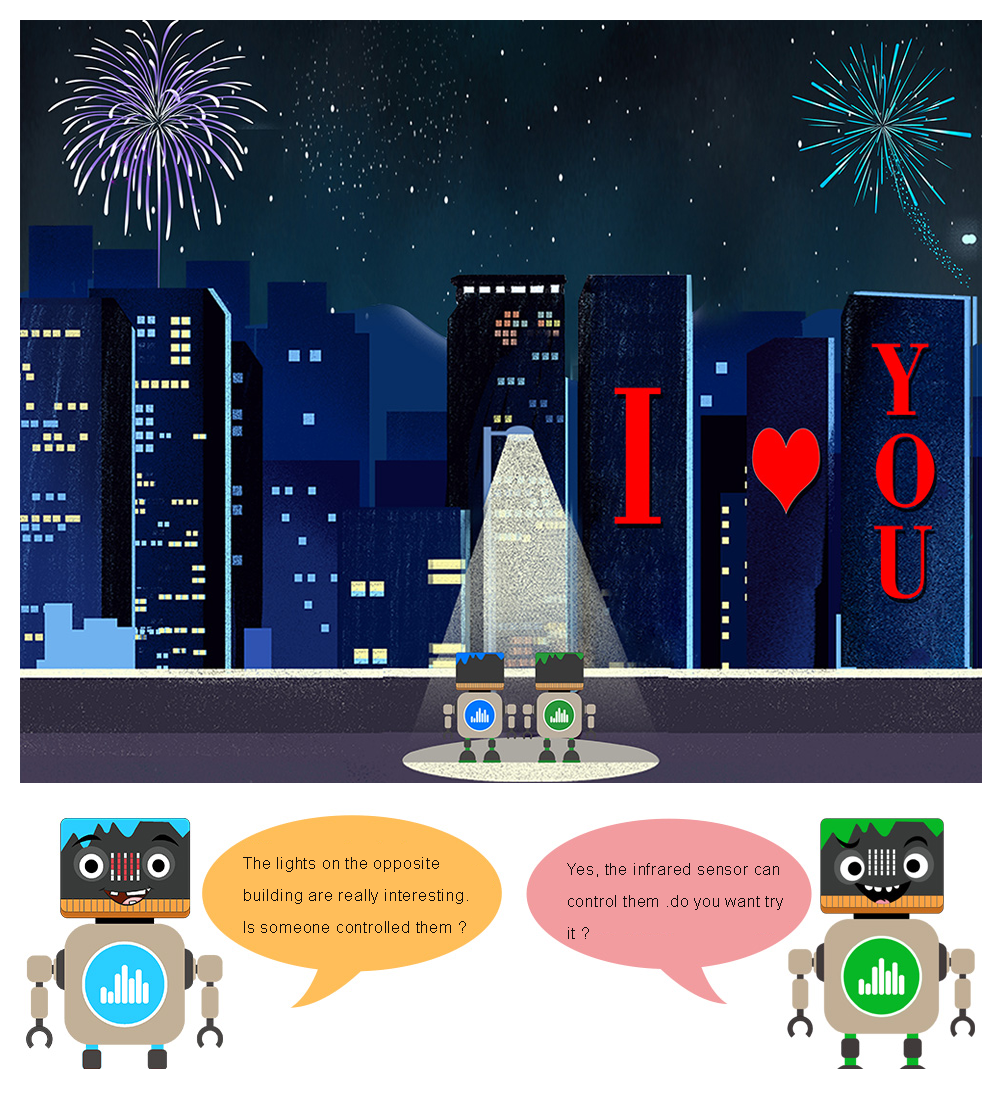


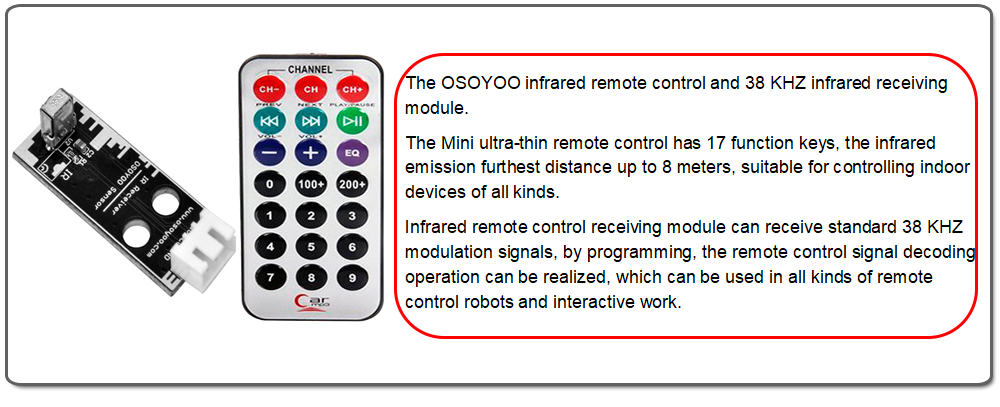

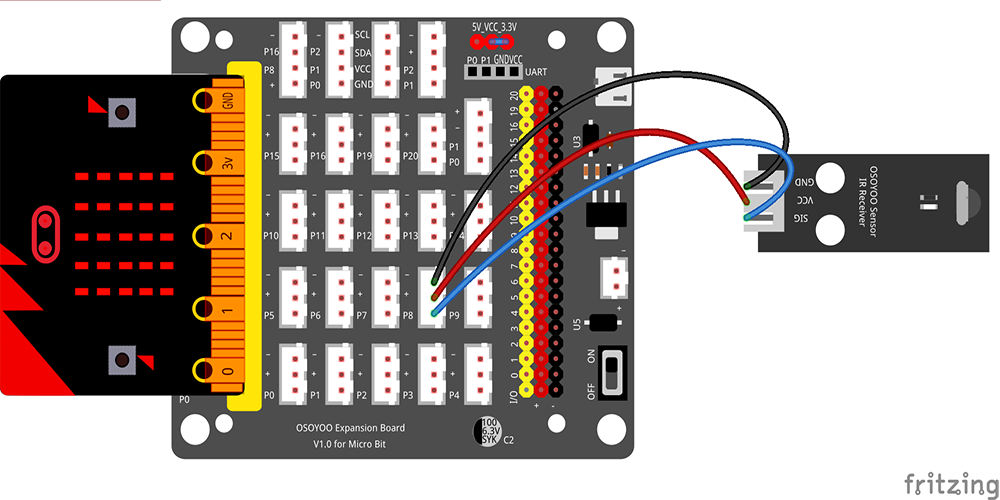

.png)